Как скачать видео с TikTok без водяного знака: 3 способа

Понравилось видео в TikTok и вы хотите сохранить его себе, но мешают водяные знаки? В этом материале мы рассмотрим три простых метода, которые помогут скачать видео Тик Ток без надписи и прочих лишних элементов.
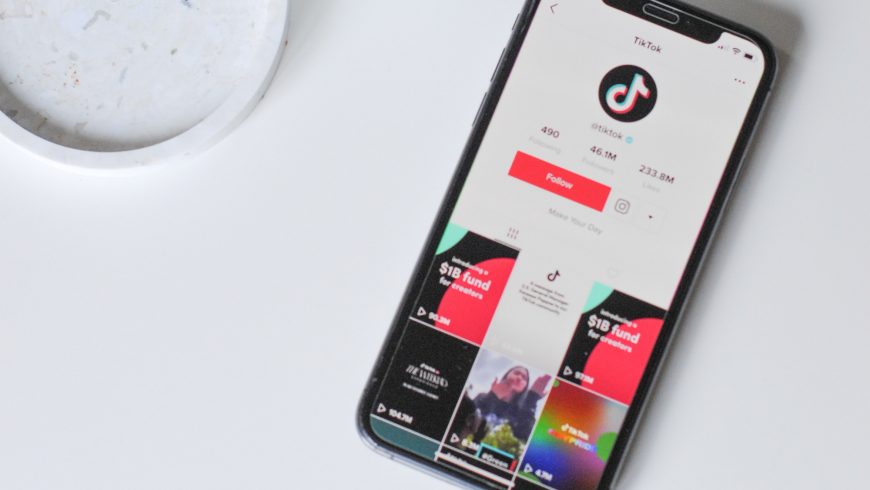
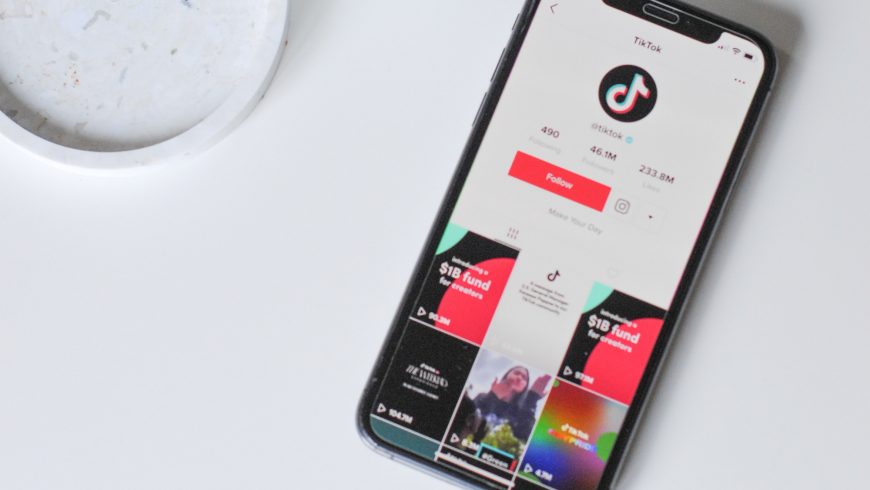
Как получить ссылку на видео
Для работы всех перечисленных далее способов вам потребуется активная ссылка на пост в формате vm.tiktok.com. Вот как получить её, если нужный видеоролик находится в вашем «Избранном» или переписке.
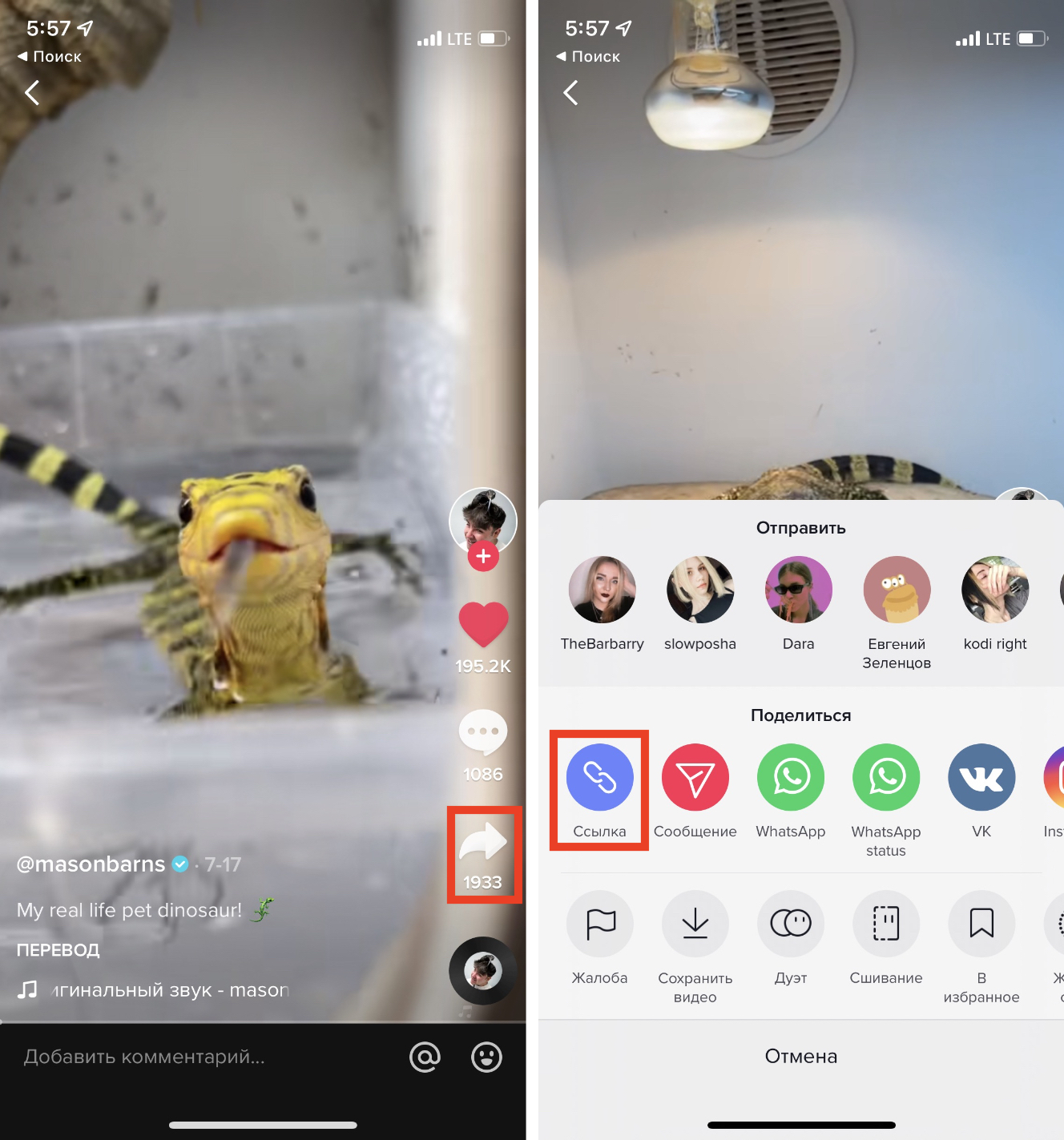
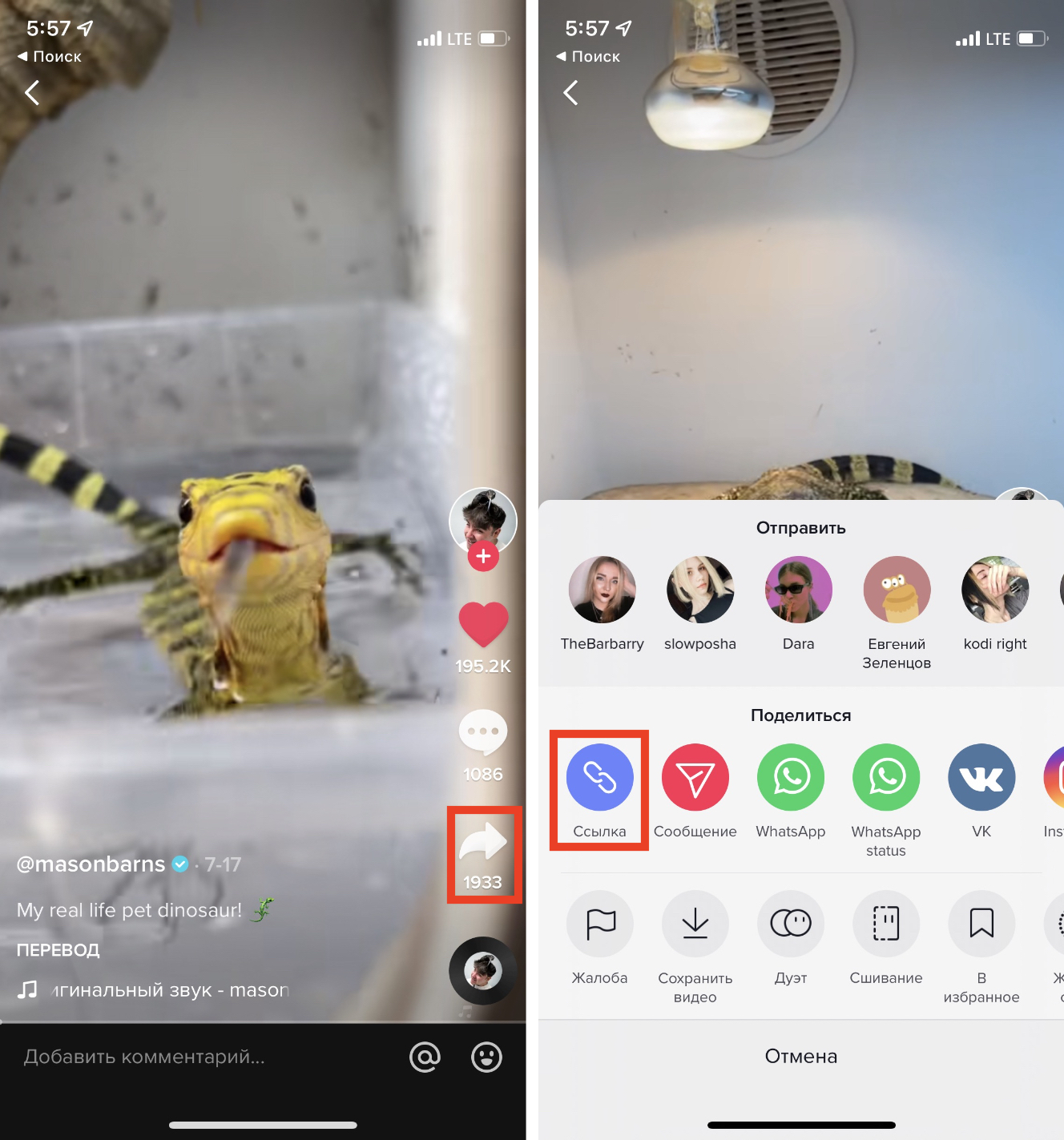
- Откройте TikTok и найдите нужный видеоролик.
- Нажмите на иконку «Поделиться» и выберите вариант «Ссылка» (нажмите «Сохранить видео», если хотите получить ролик с водяным знаком для дальнейшей обработки).
Готово: ссылка на видео появилась в буфере обмена. При необходимости её можно отправить на компьютер через заметки, мессенджер или электронную почту. Теперь остаётся лишь скачать Тик Ток без водяного знака.
Способ 1. Онлайн-редактор HitPaw
Если вы не хотите устанавливать дополнительные программы, можно легко убрать водяной знак онлайн с помощью сервиса HitPaw. Это максимально простой и понятный видеоредактор, в котором разберётся даже пользователь, который нечасто имеет дело с обработкой контента. Более того, он совершенно бесплатный и предлагает дополнительные возможности, включая обрезку видео, изменение скорости и другие функции.
1. Первым делом перейдите по этой ссылке, чтобы открыть редактор.
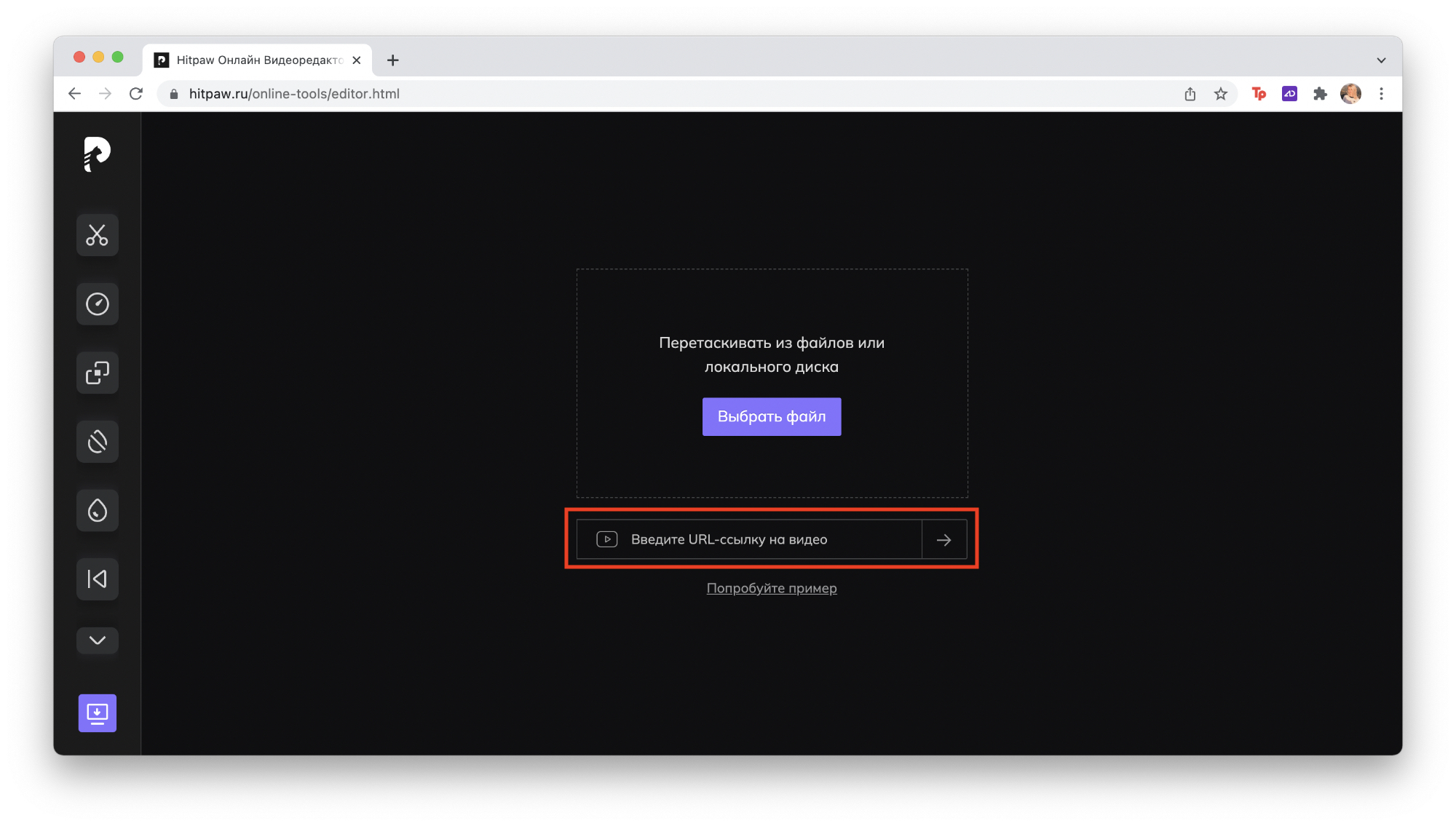
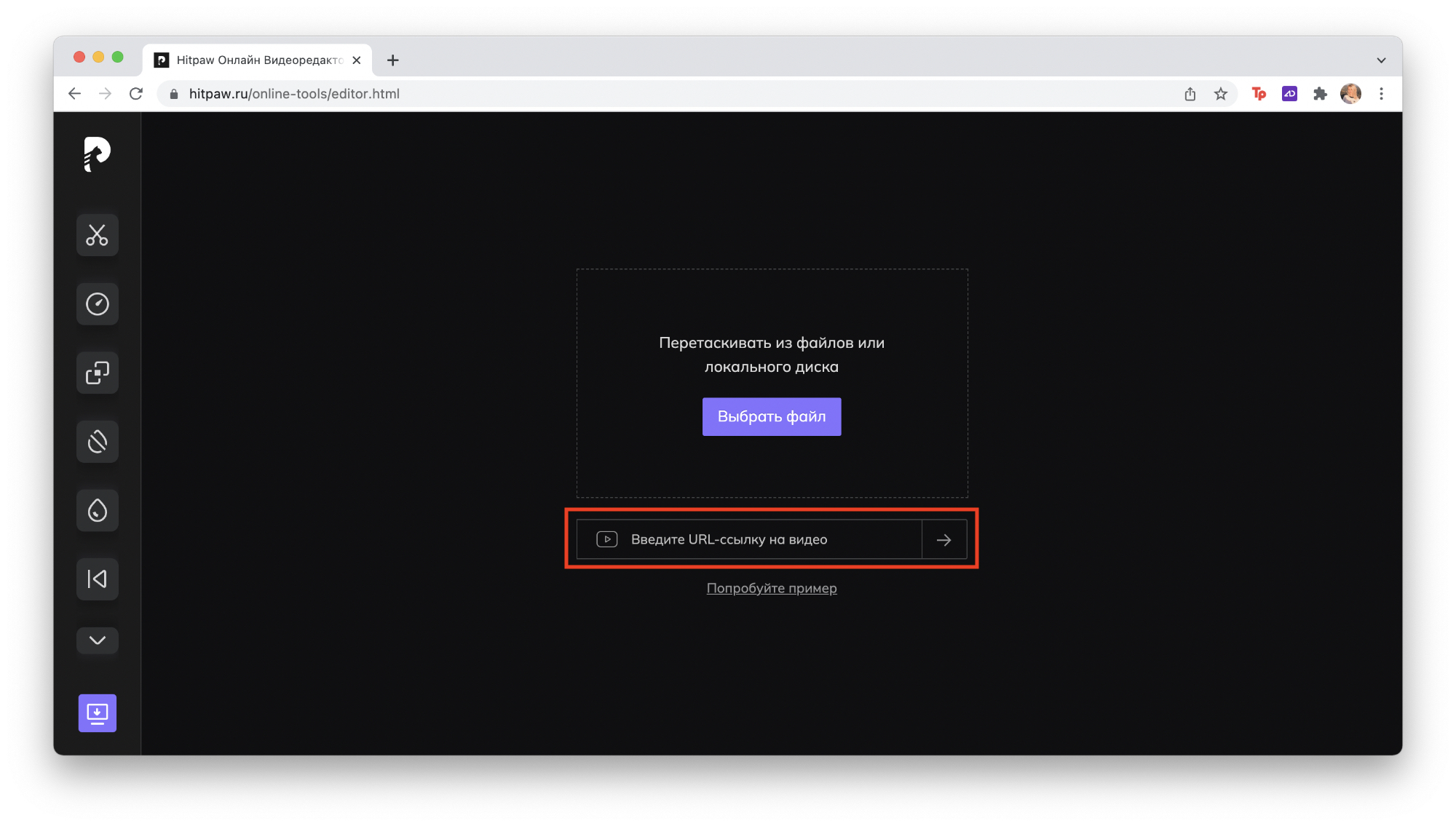
2. Вставьте ссылку на нужный ролик, полученную из TikTok, в поле «Введите URL-ссылку на видео», и нажмите на иконку-стрелку.
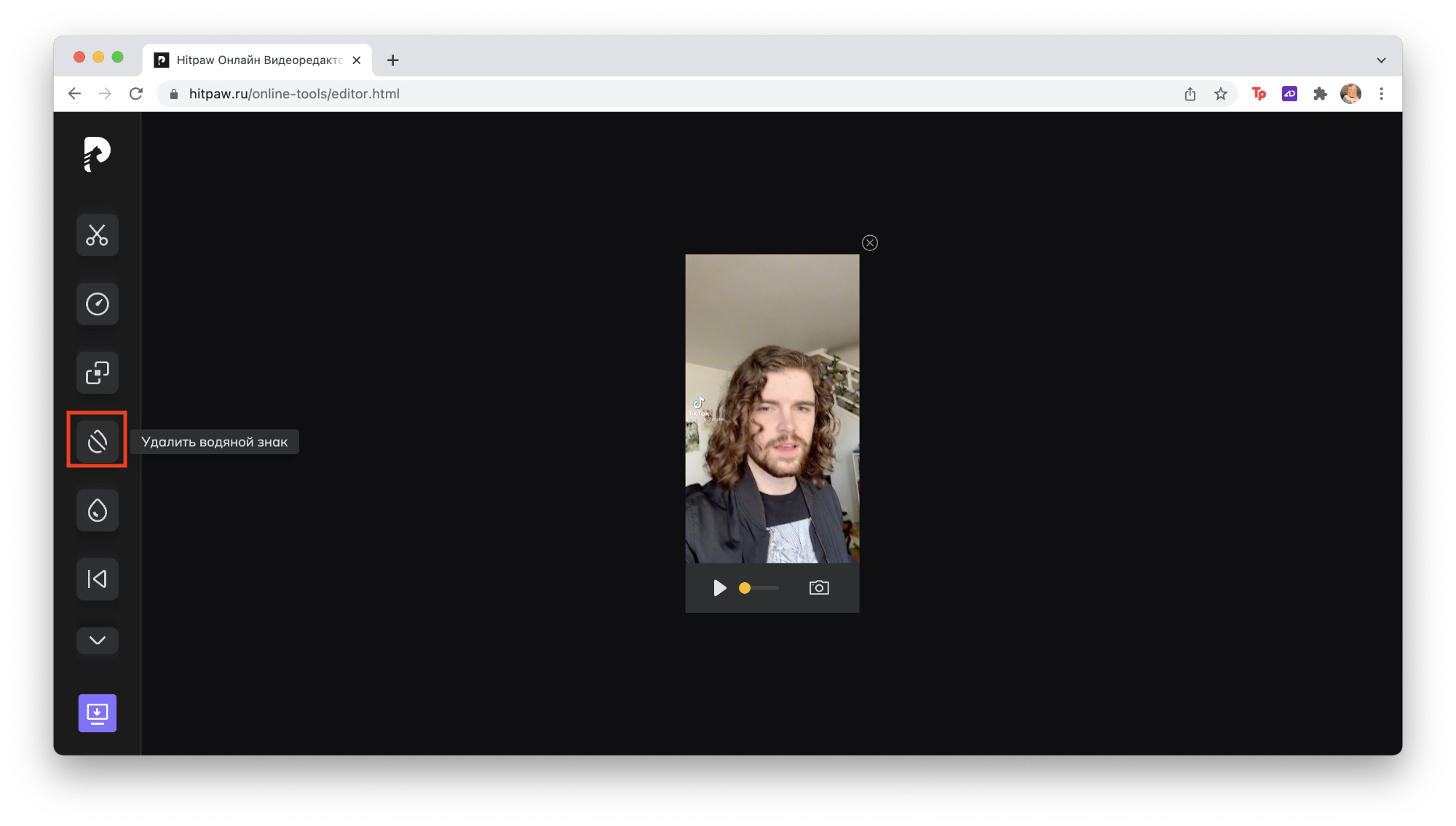
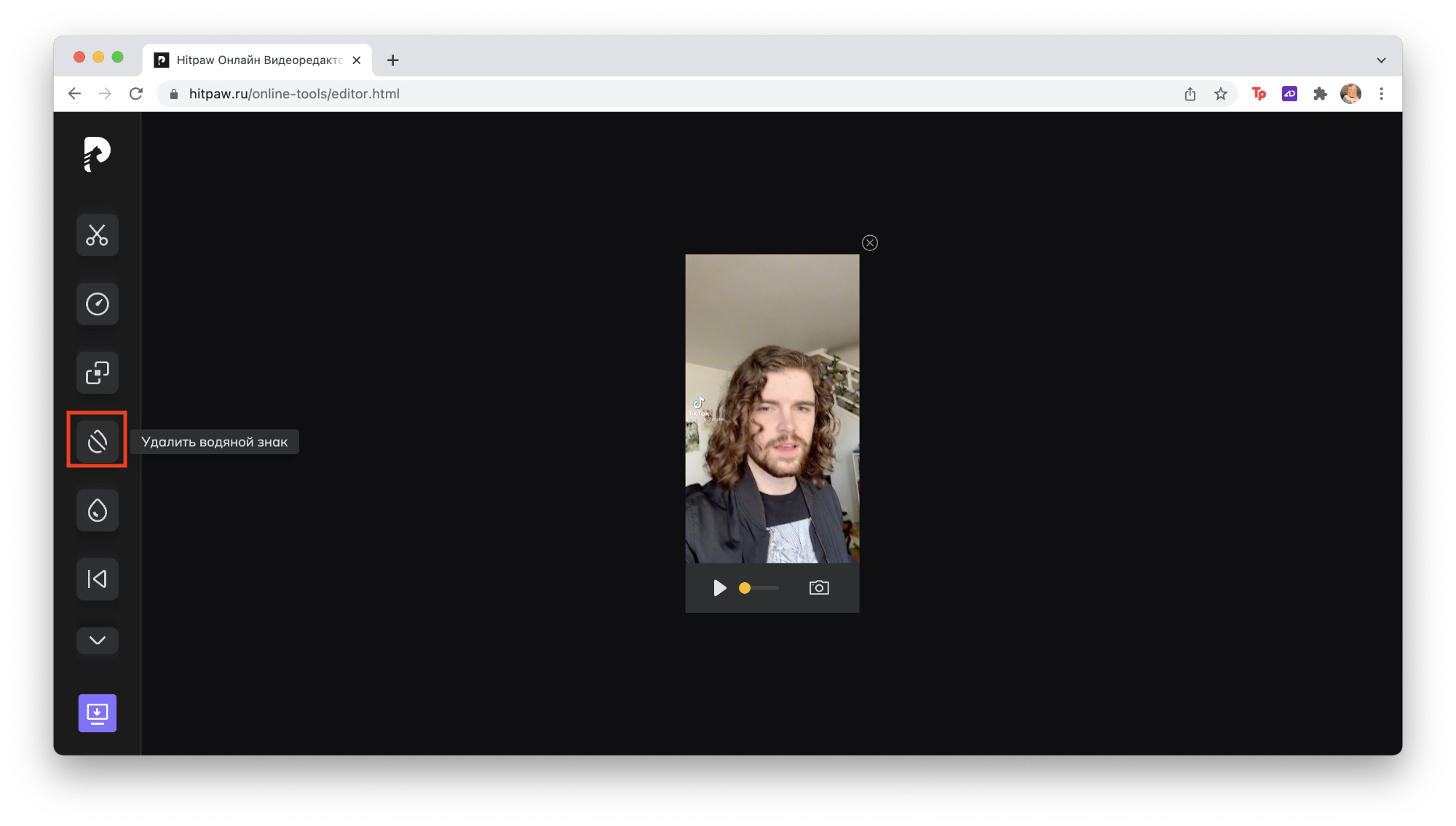
3. Когда видео загрузится, нажмите на инструмент «Удалить водяной знак».
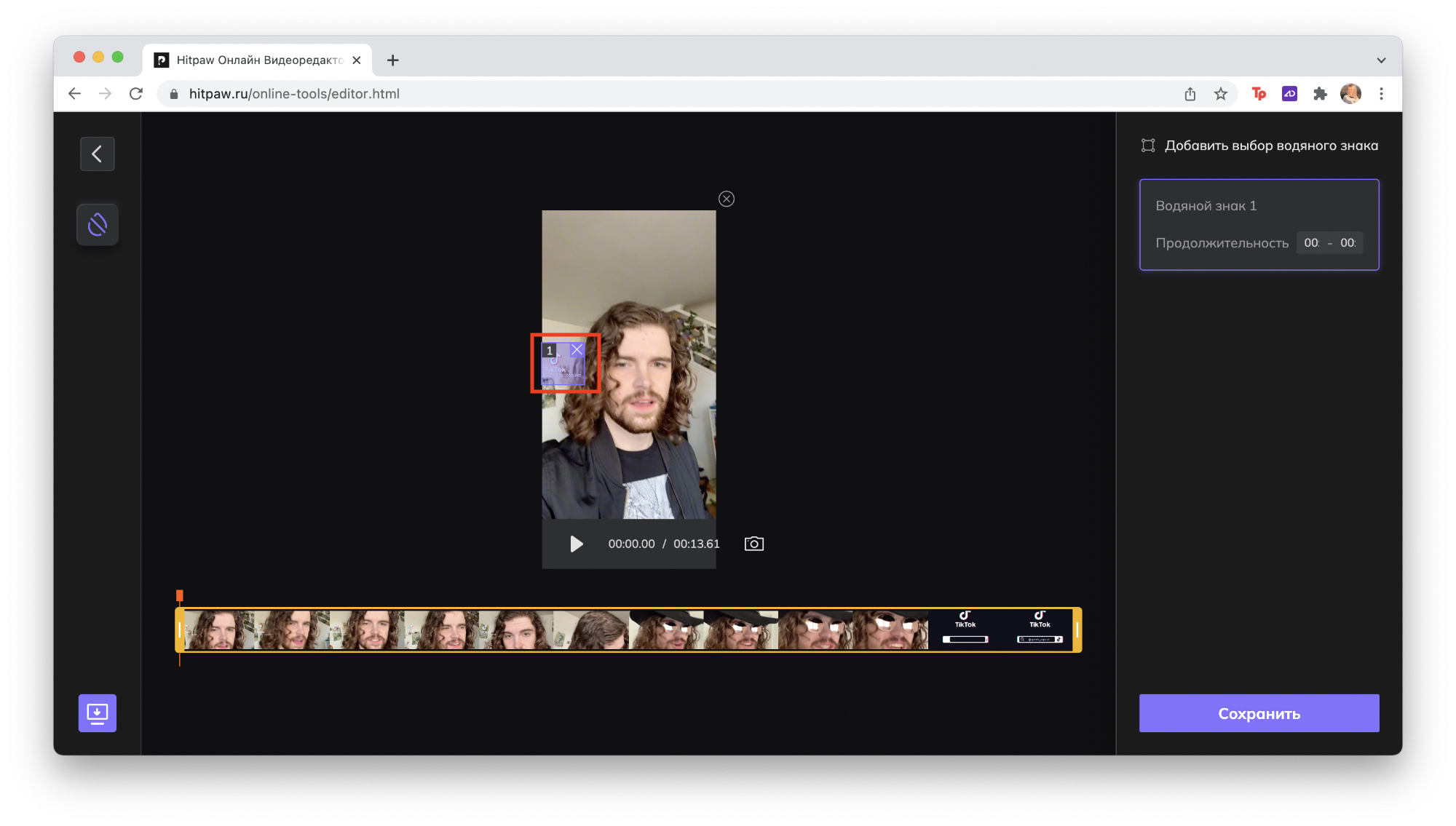
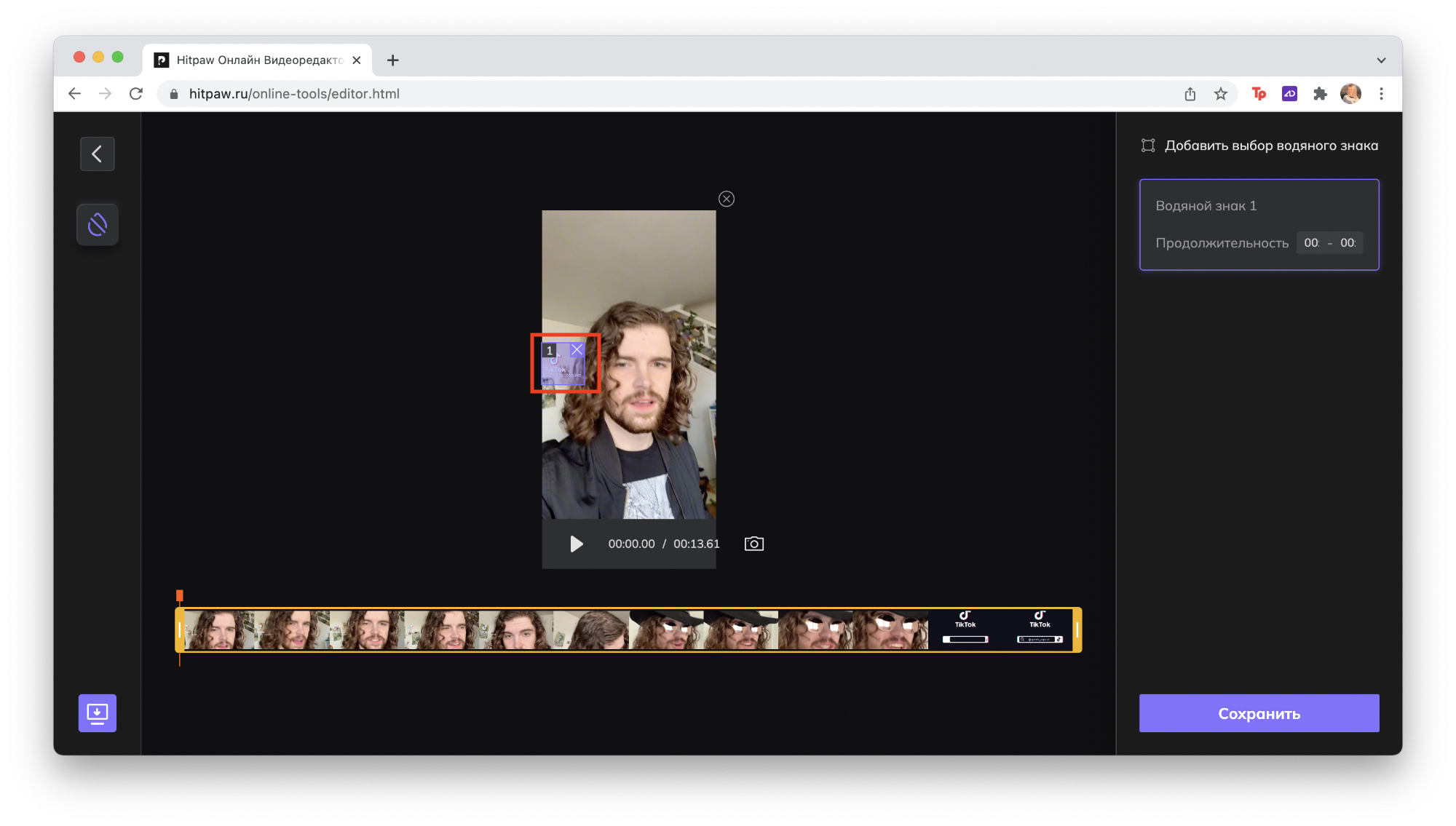
4. Выделите область с водяным знаком. Важно, чтобы и надпись, и логотип TikTok попали в прямоугольник. Вы можете изменить границы: достаточно потянуть за любую из граней или уголок.
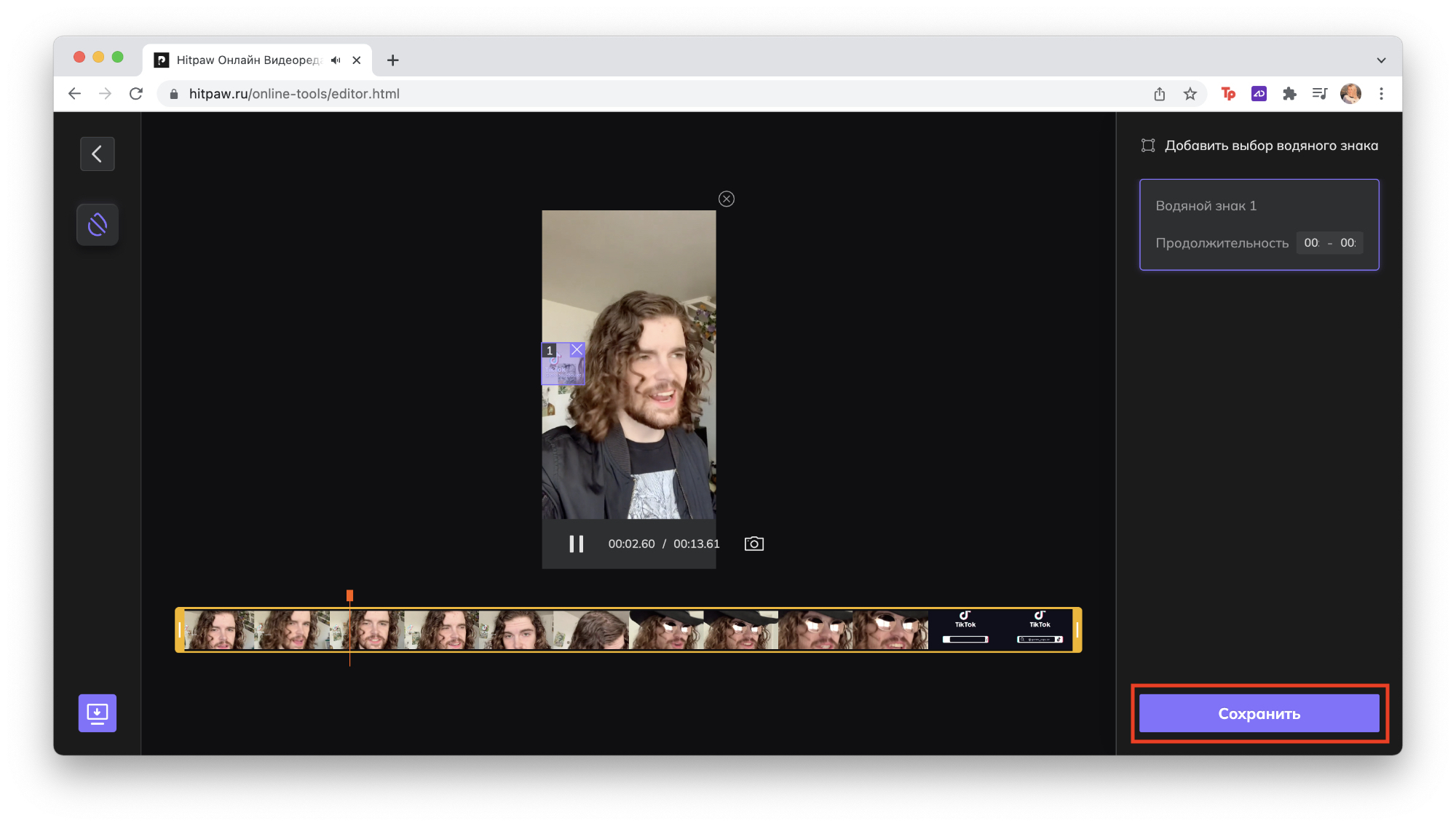
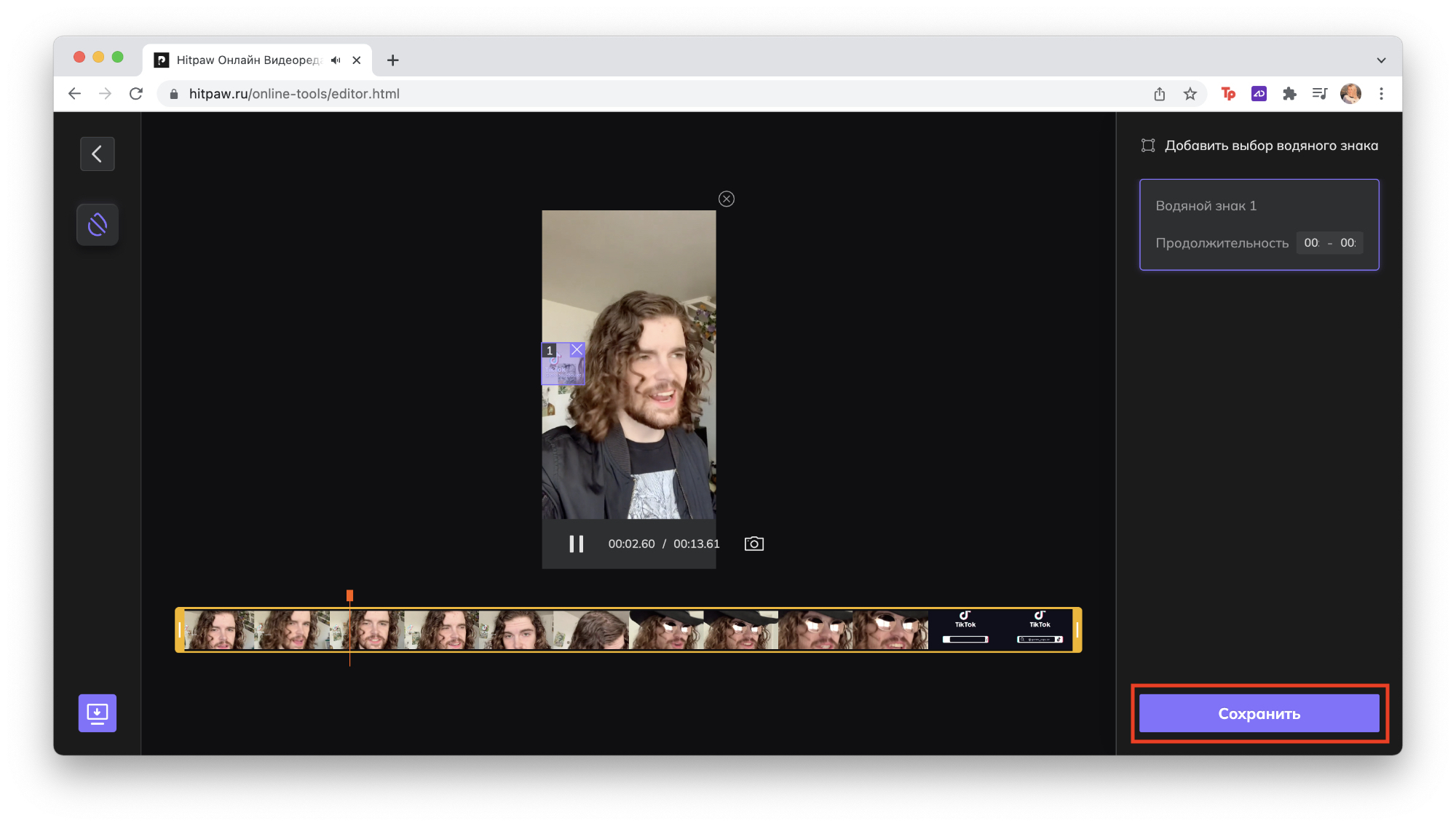
5. Убедившись, что корректно выделили логотип, нажмите «Сохранить».
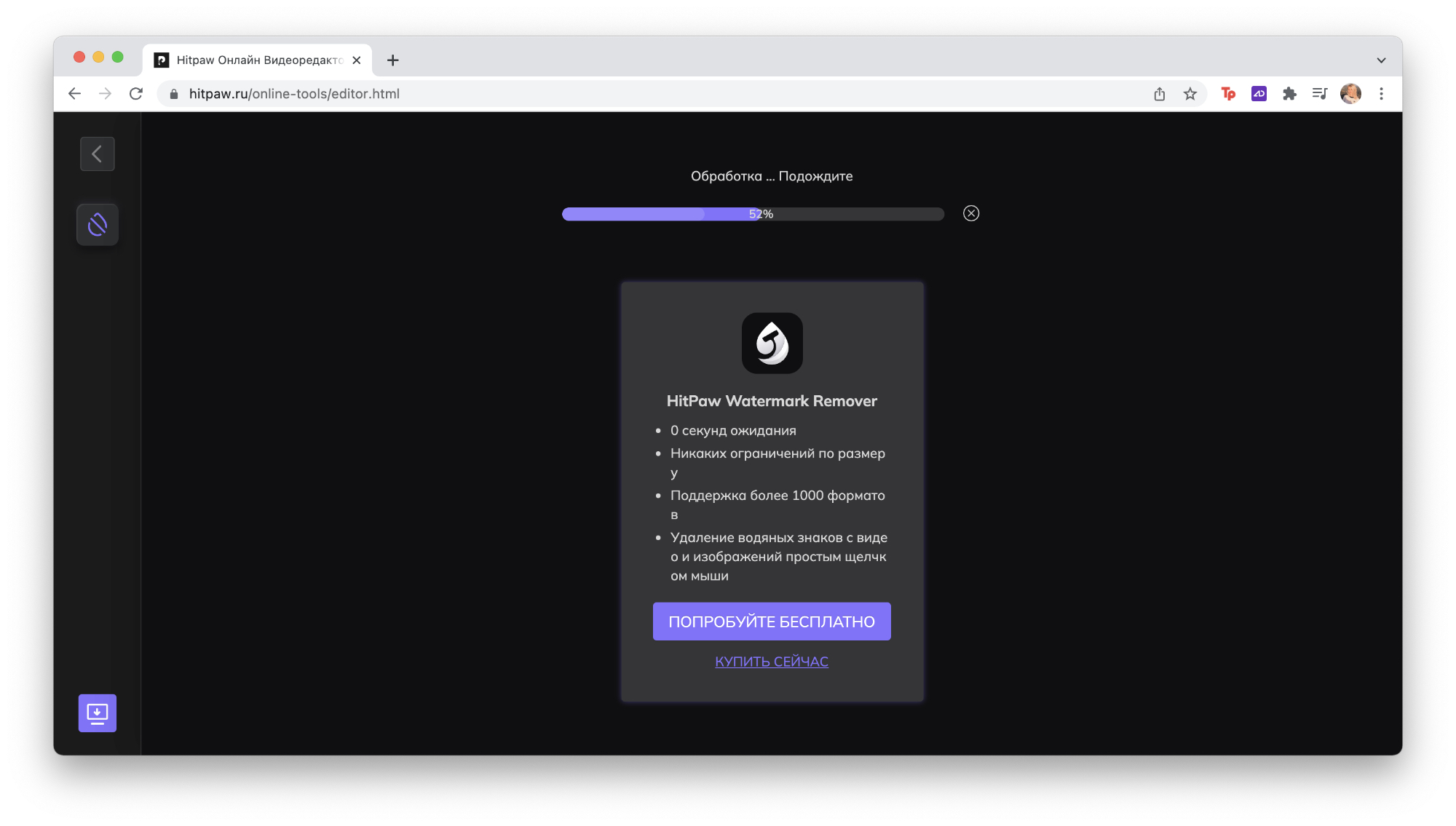
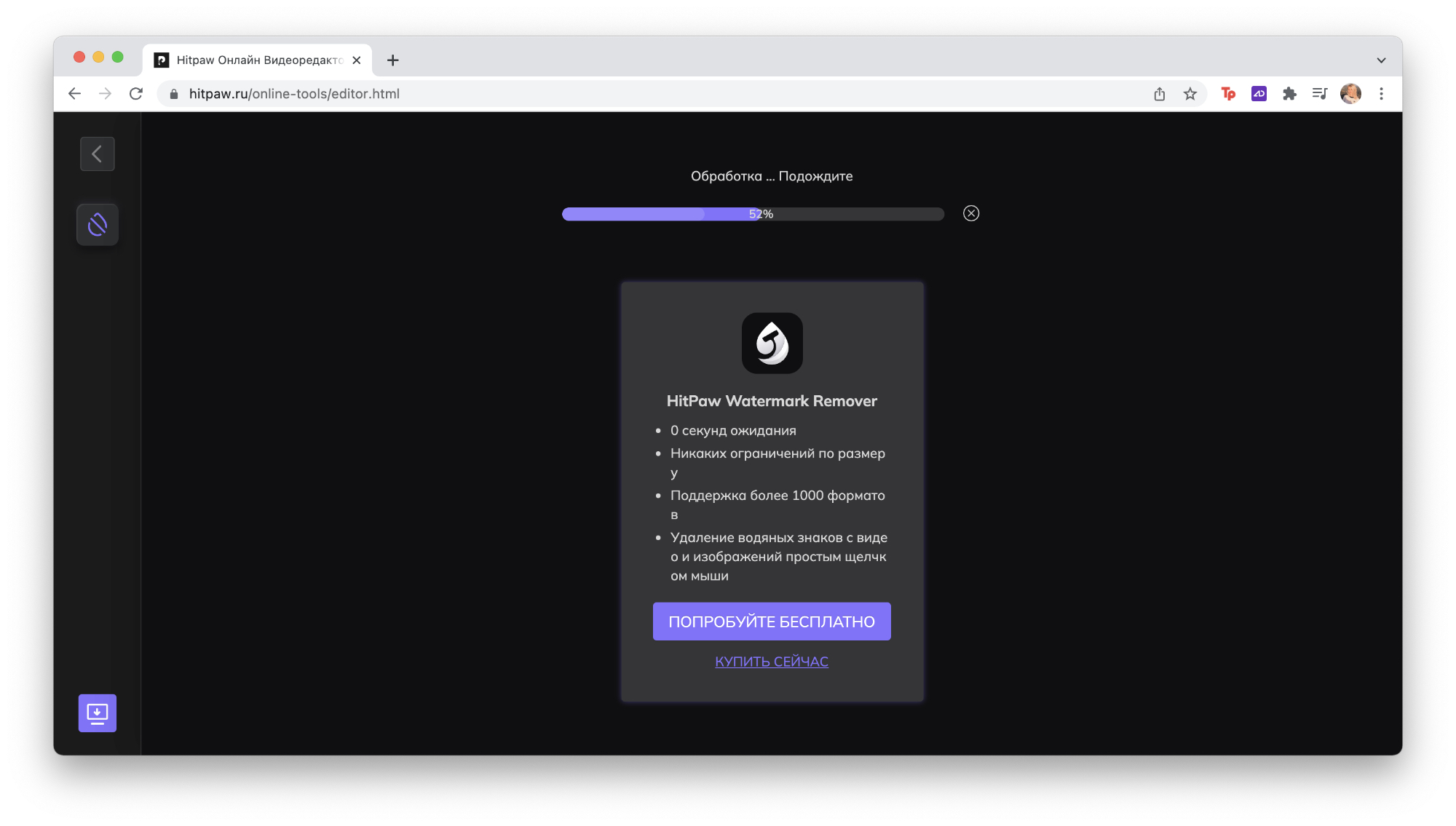
6. Рендер файла может занять некоторое время. Это зависит от мощности компьютера и скорости интернета. Не обновляйте страницу, пока процесс не завершится.
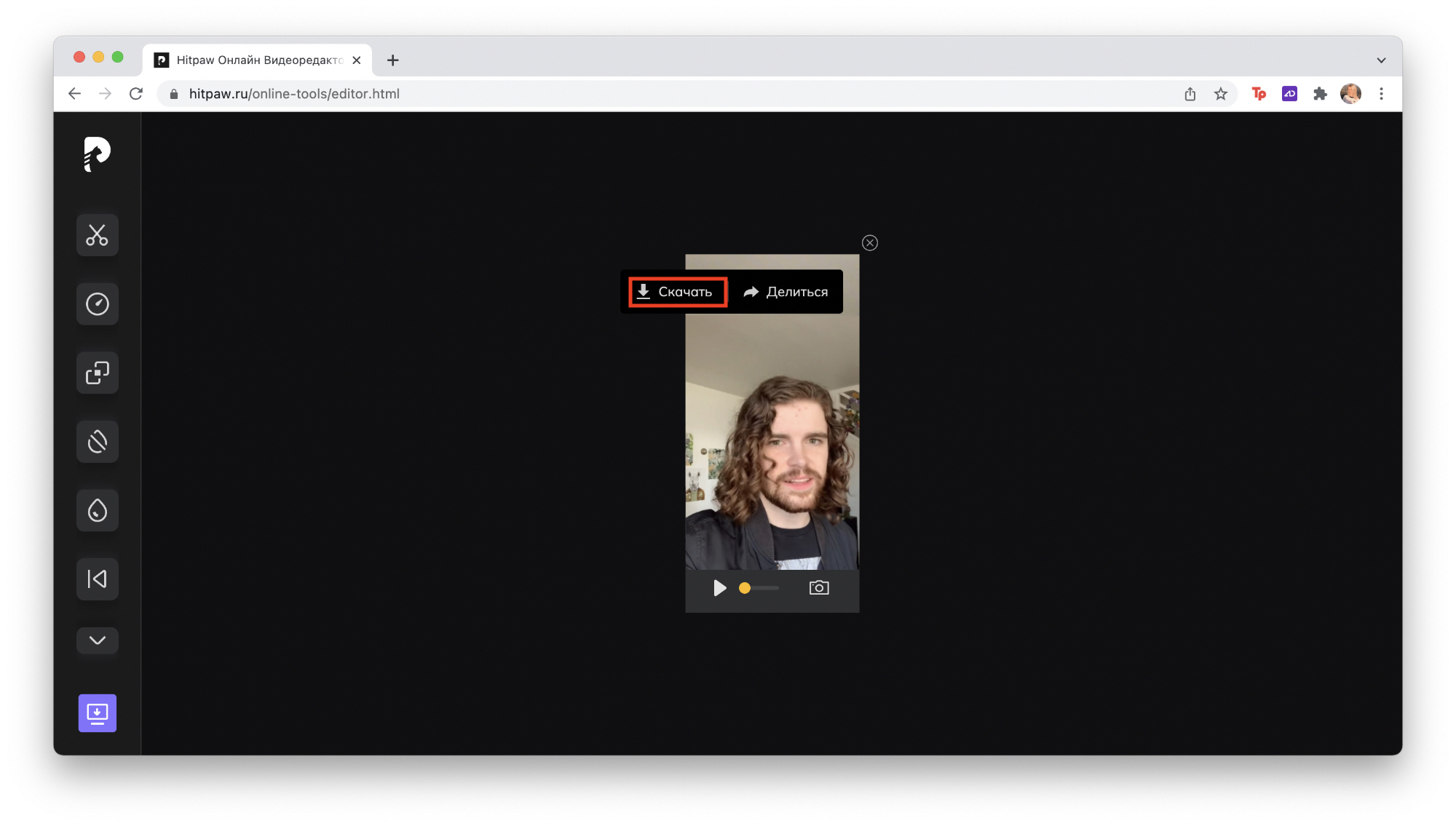
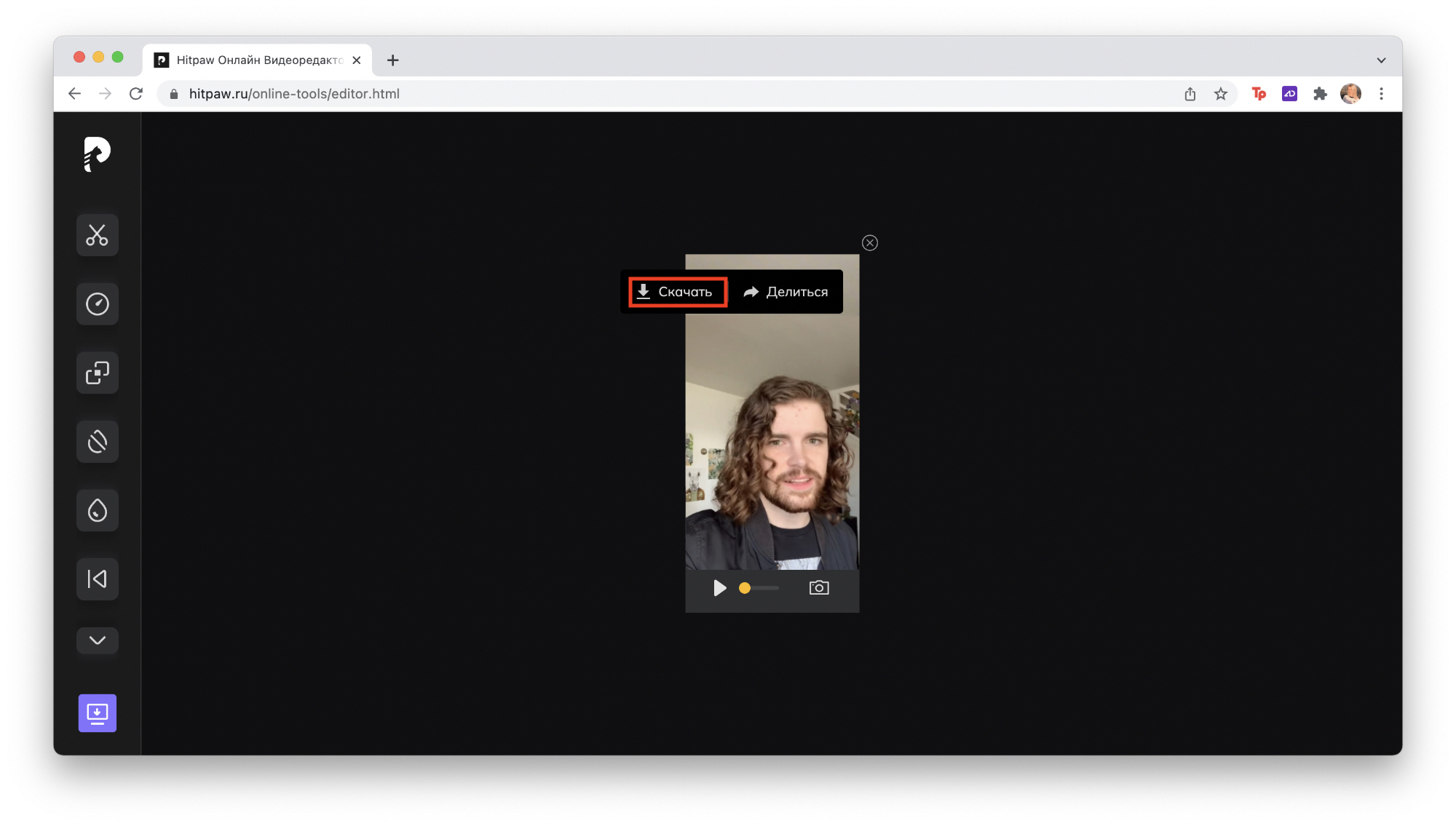
7. Когда сервис закончит удалять водяной знак, на экране снова появится превью видео — уже в отредактированном виде.
Когда готовое видео загрузится, нажмите «Скачать», чтобы загрузить файл на компьютер. Готово: вы успешно сохранили тикток без водяного знака. При желании вы также можете продолжить обработку — например, обрезать несколько секунд, чтобы убрать логотип на чёрном фоне в конце.
Способ 2. Telegram-бот
Для этого метода вам не потребуется даже компьютер: достаточно иметь под рукой смартфон на iOS или Android с установленным Telegram. Вот что нужно сделать:
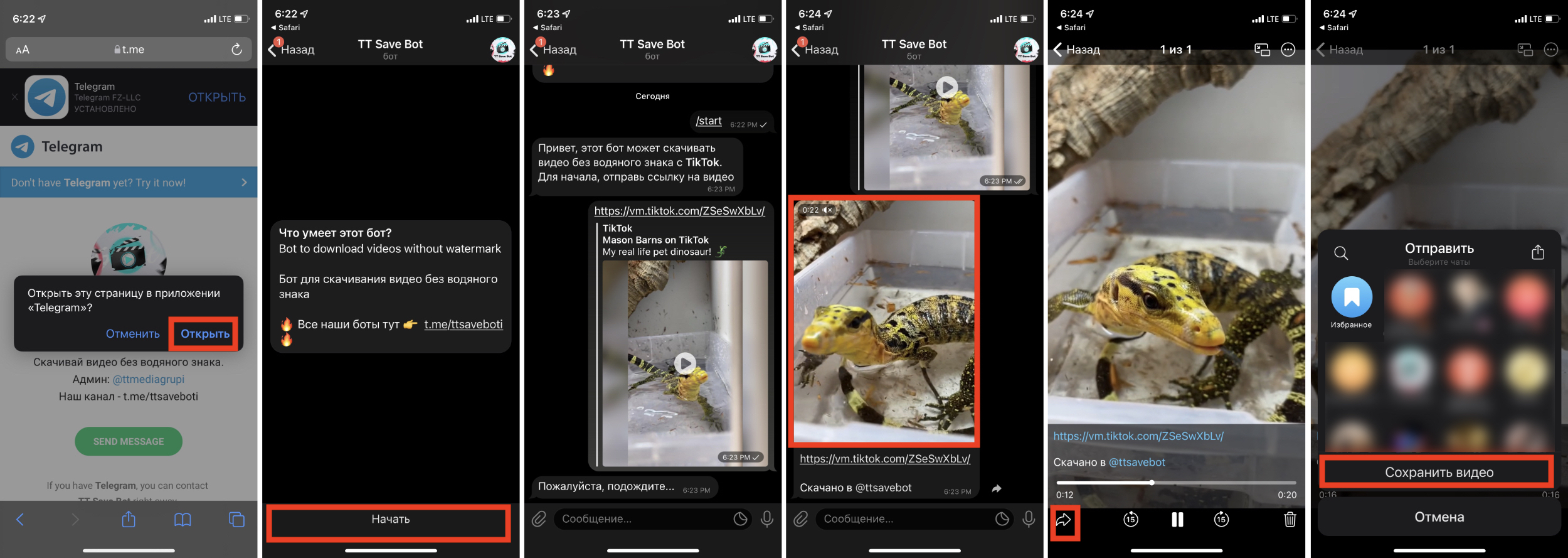
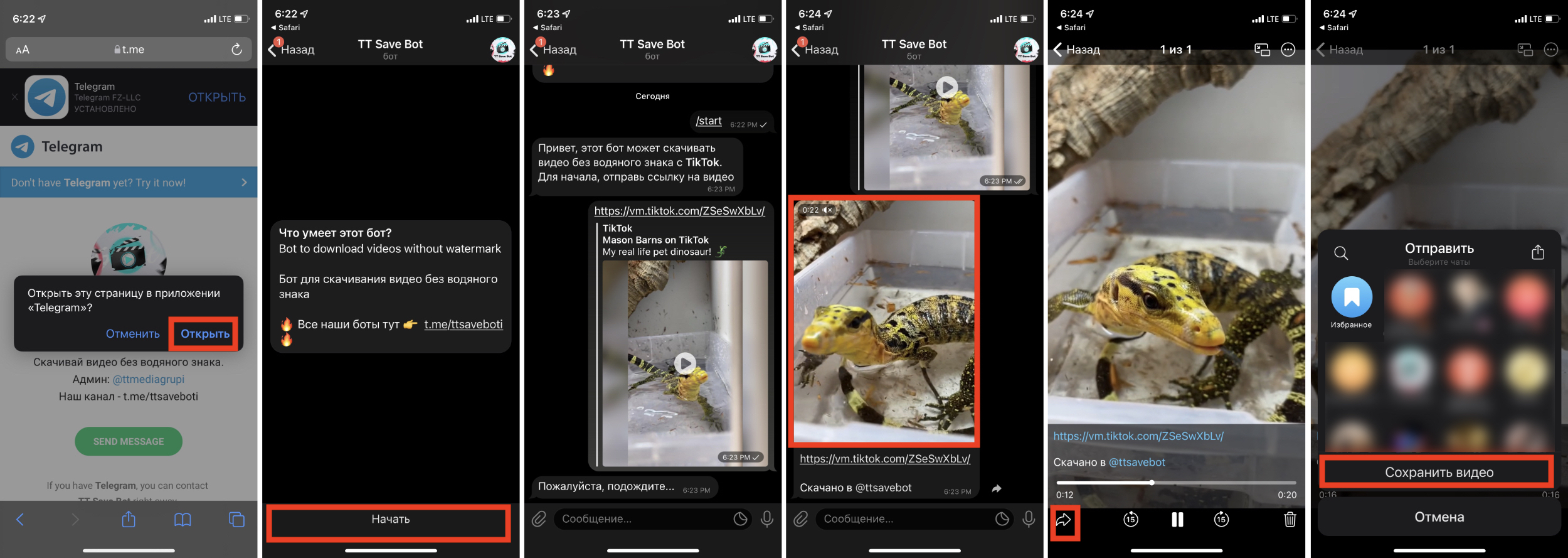
- Со смартфона перейдите по ссылке https://t.me/ttsavebot (если в браузере появится всплывающее окно, разрешите переход в Telegram).
- Для запуска бота нажмите «Начать» в нижней части экрана.
- Отправьте ссылку, полученную на подготовительном этапе. Если бот ответит, что ссылка неправильная, хотя вы всё указали верно, попробуйте снова: он не всегда срабатывает правильно с первого раза.
- Когда всё будет готово, вы получите видео в ответном сообщении. Откройте его, нажмите на кнопку «Поделиться» и выберите «Сохранить видео», чтобы скачать Тик Ток без водяного знака.
И это всё: вы успешно загрузили «чистую» версию ролика без логотипа сервиса и подписей.
Способ 3. Приложение HitPaw
Специальный фото- и видеоредактор, который позволит в пару кликов почистить медиафайл от всего лишнего. Его главное преимущество — возможность работы без подключения к интернету и функция удаления водяных знаков с любых видео и изображений, а не только тиктоков. По сути, это более мощная и удобная версия онлайн-редактора HitPaw.
1. Первым делом необходимо скачать HitPaw Watermark Remover с сайта разработчиков. Доступны версии для Windows и macOS (на компьютерах с M1 она тоже работает). Установите её, следуя инструкциям на экране. Активировать лицензию можно сразу, либо когда вы обработаете видео и убедитесь, что вас устраивает результат.
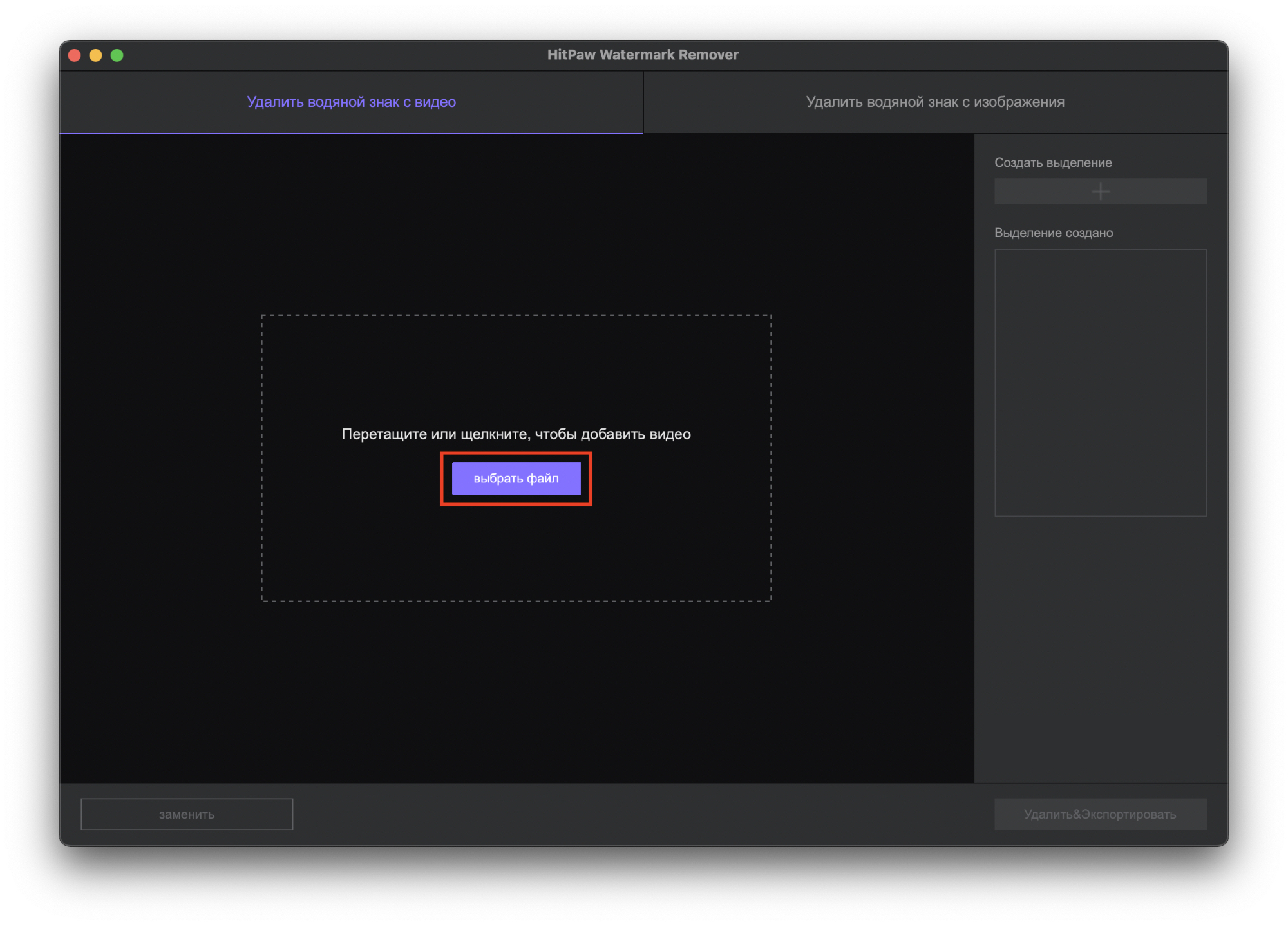
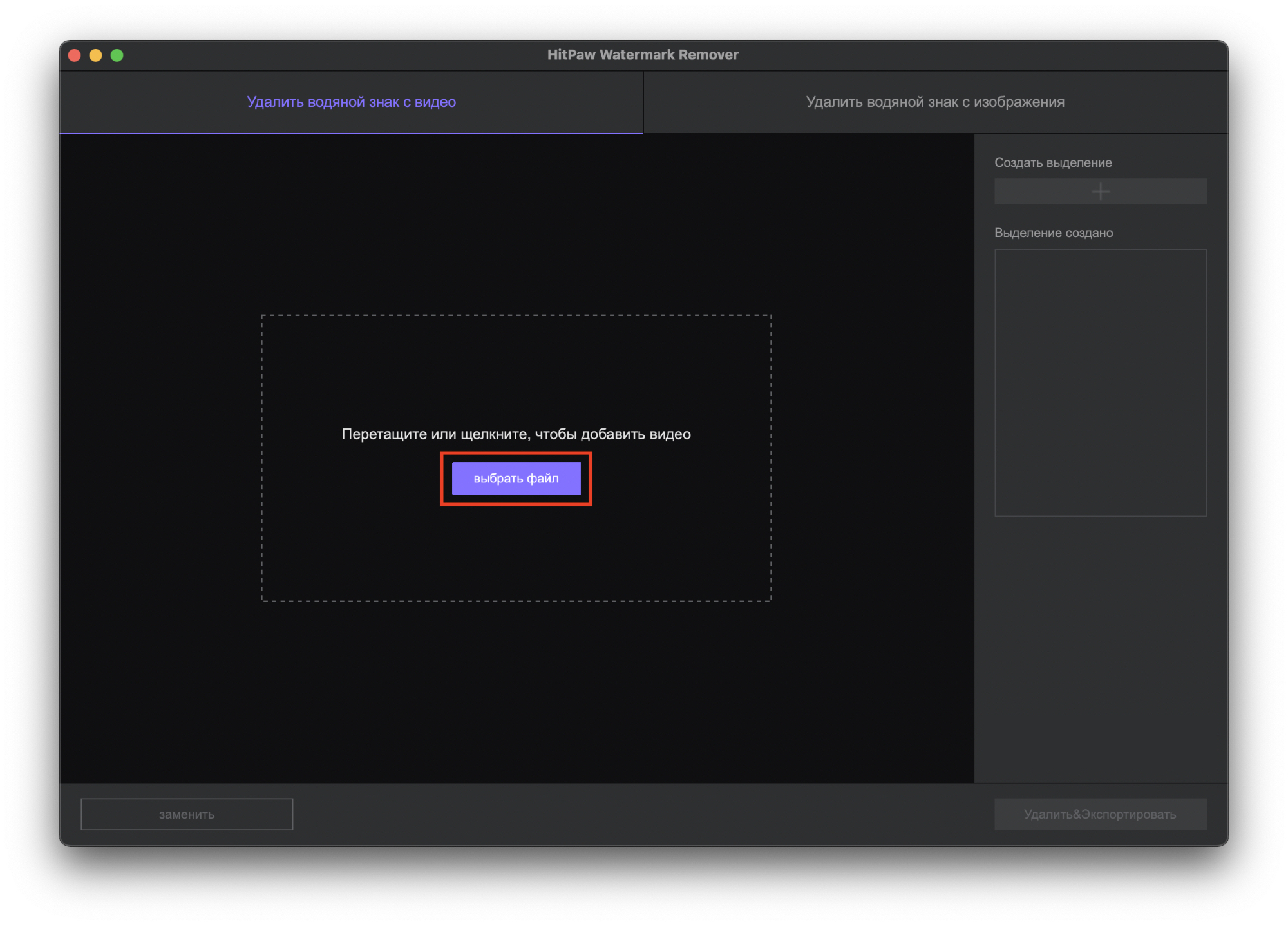
2. Откройте приложение и нажмите «Выбрать файл», либо сразу перетащите видеоролик в рабочую область. Дождитесь, пока он загрузится и появятся инструменты для обработки.
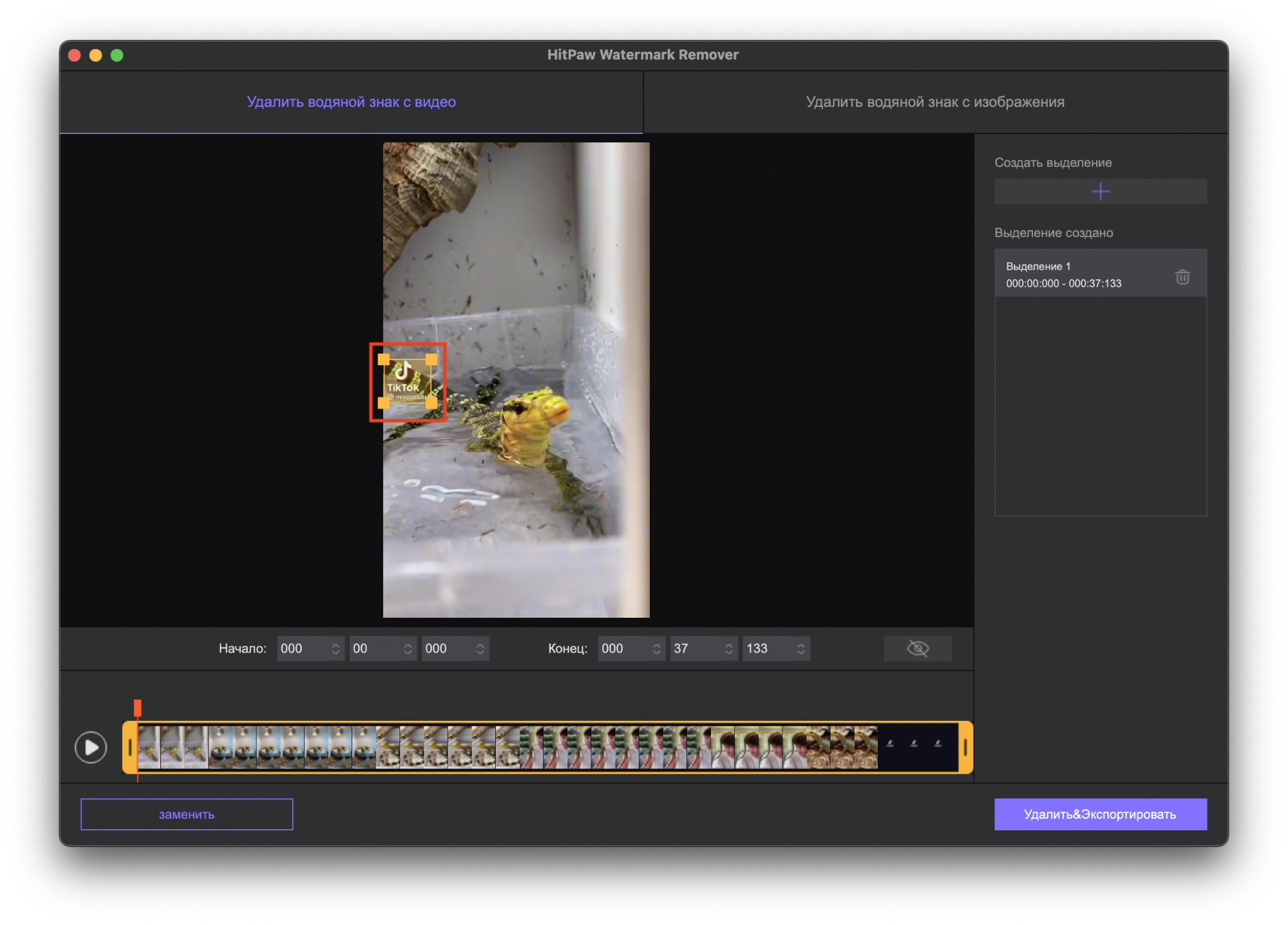
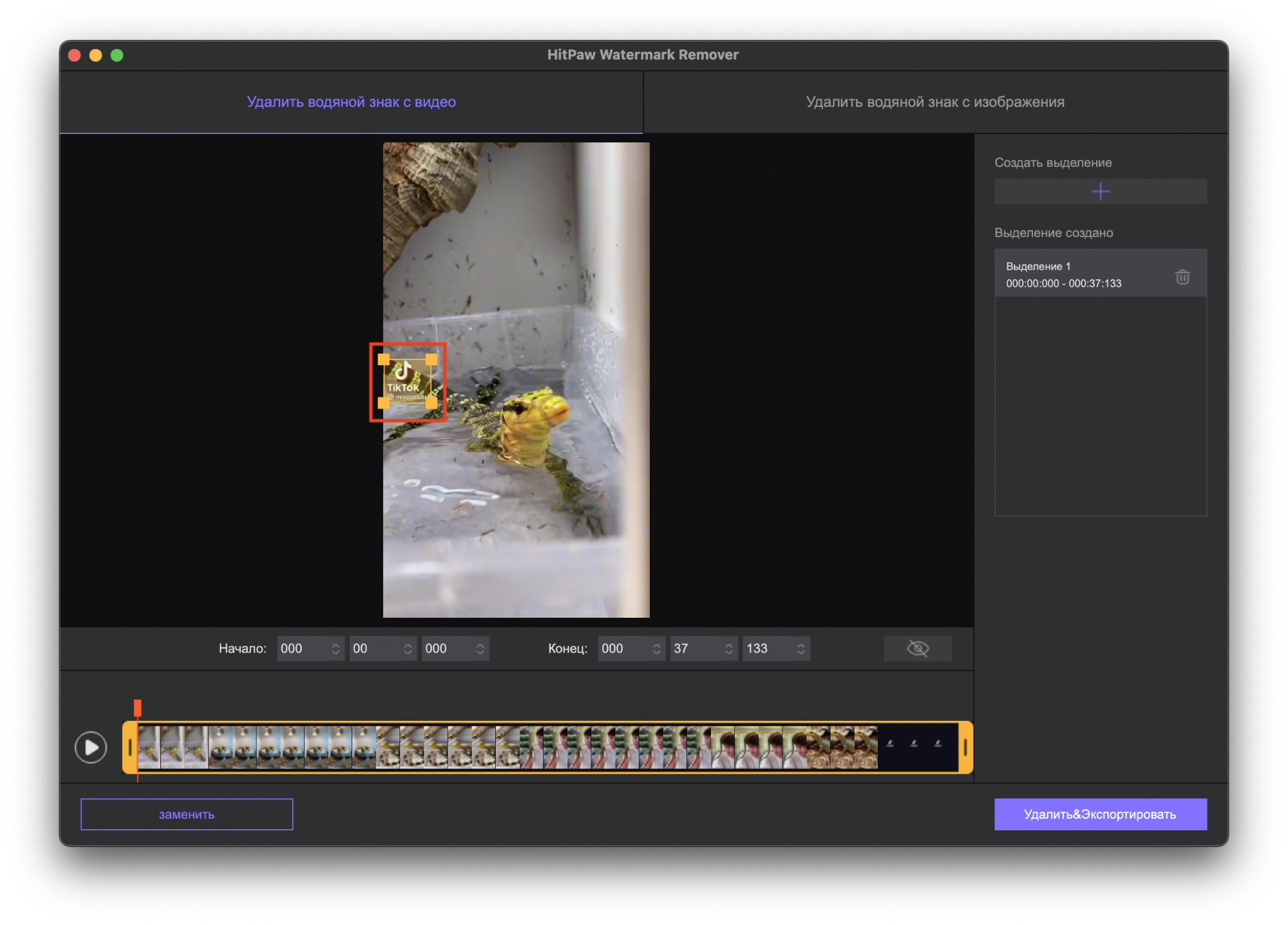
3. Выделите зону с водяным знаком в окне предпросмотра.
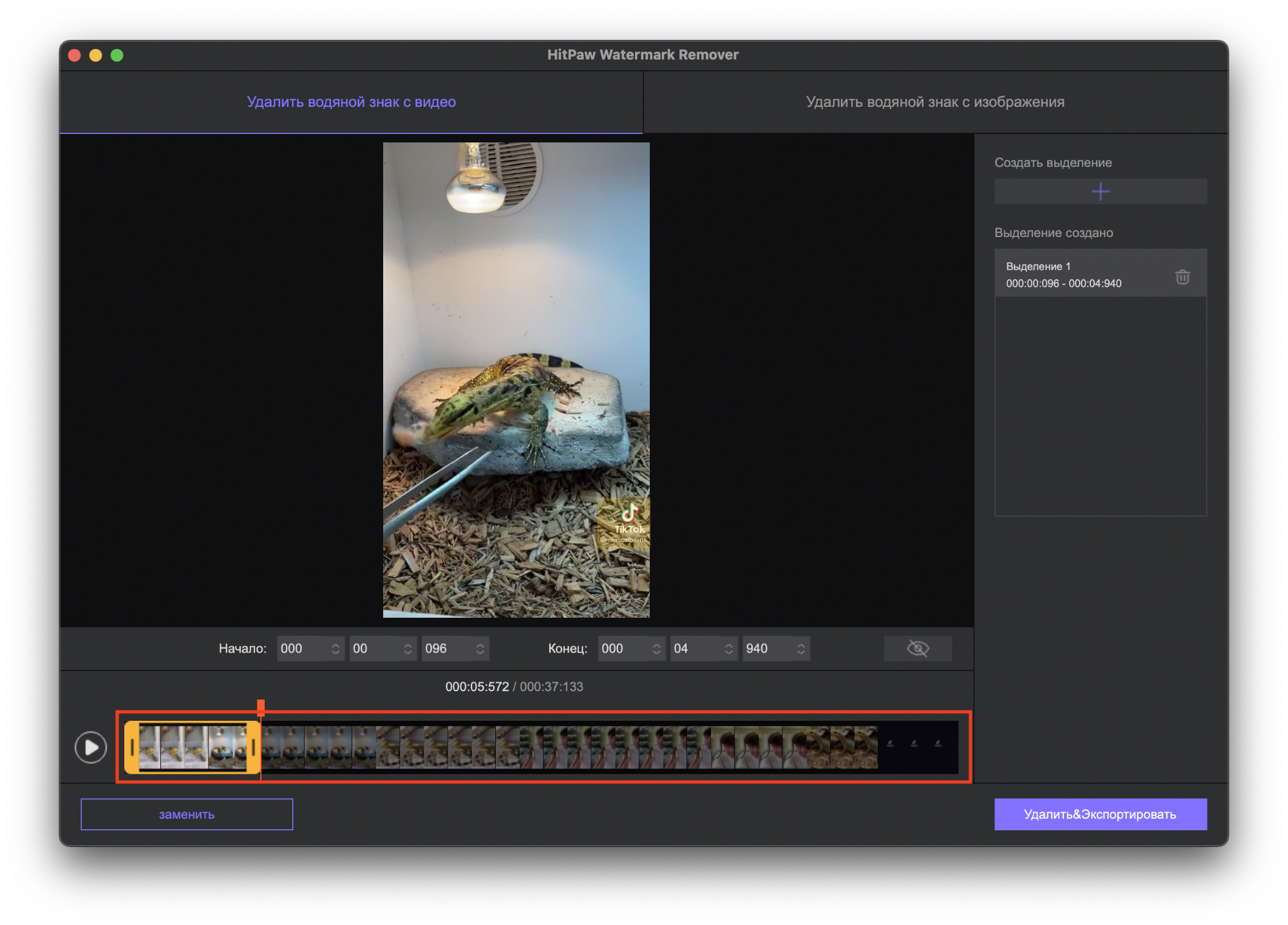
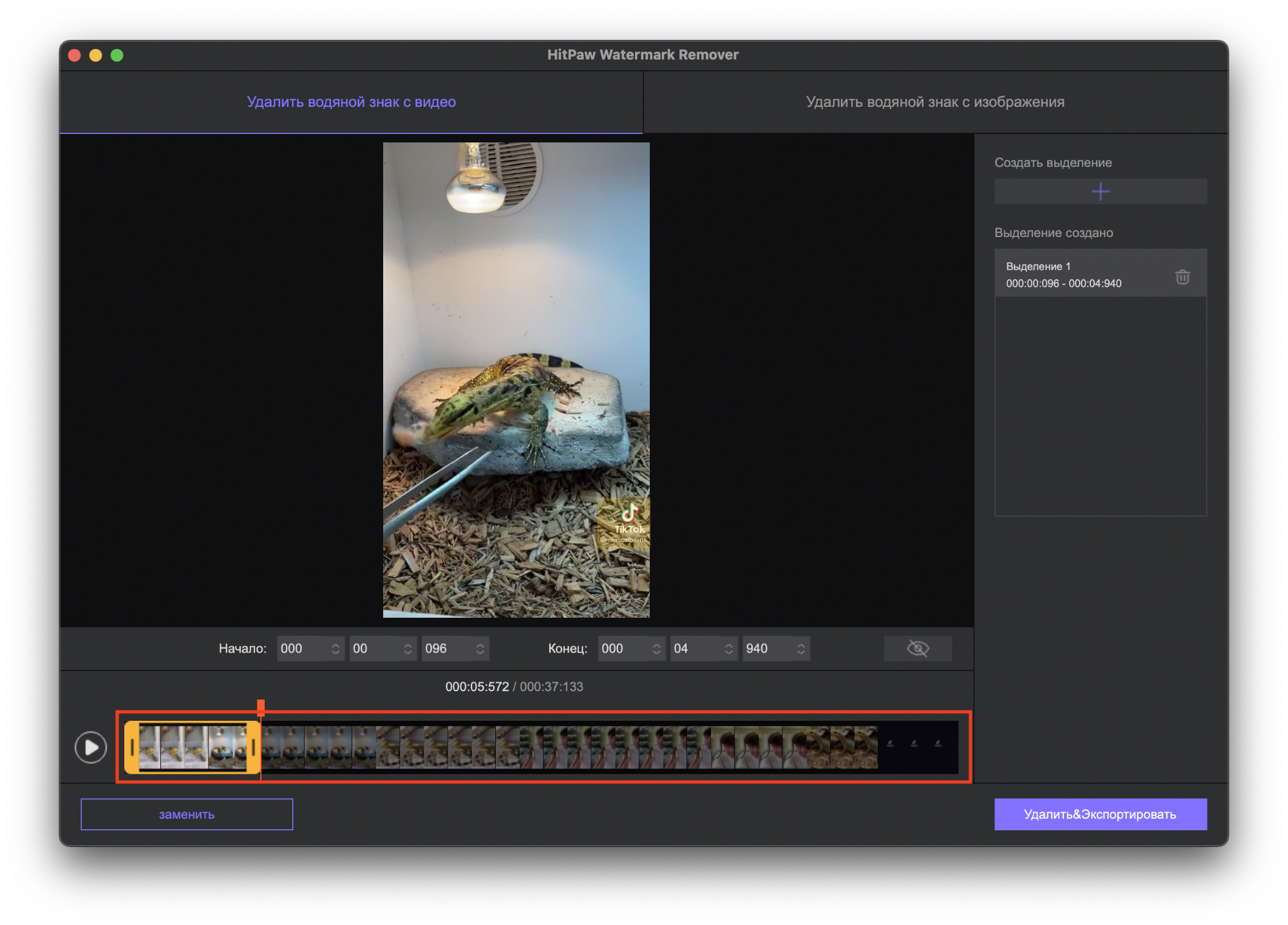
4. Иногда в видео с TikTok логотип перемещается по экрану. Используйте ползунок снизу, чтобы найти, в какой момент логотип исчезает со стартовой точки, и закройте жёлтую скобку на этом моменте.
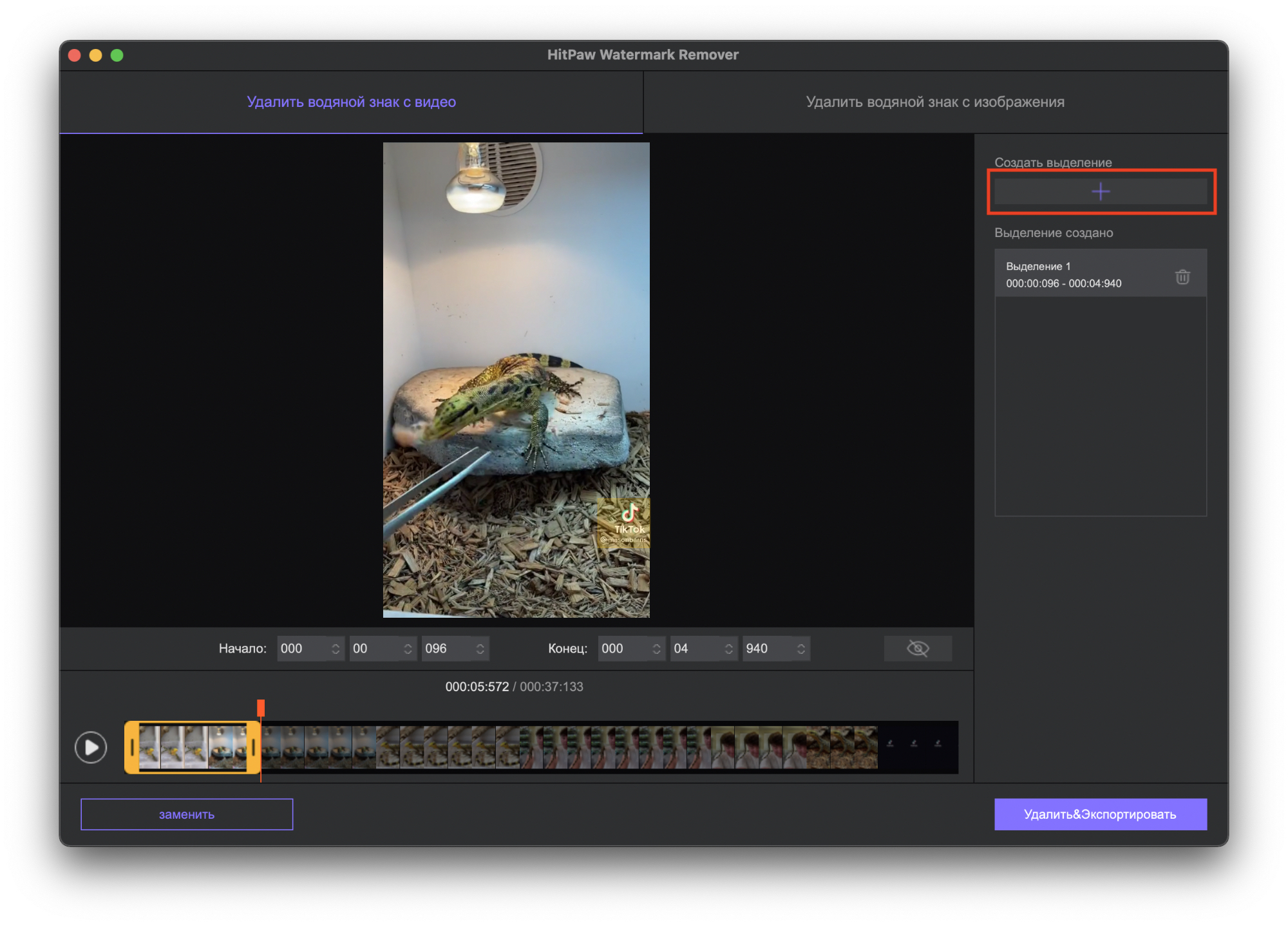
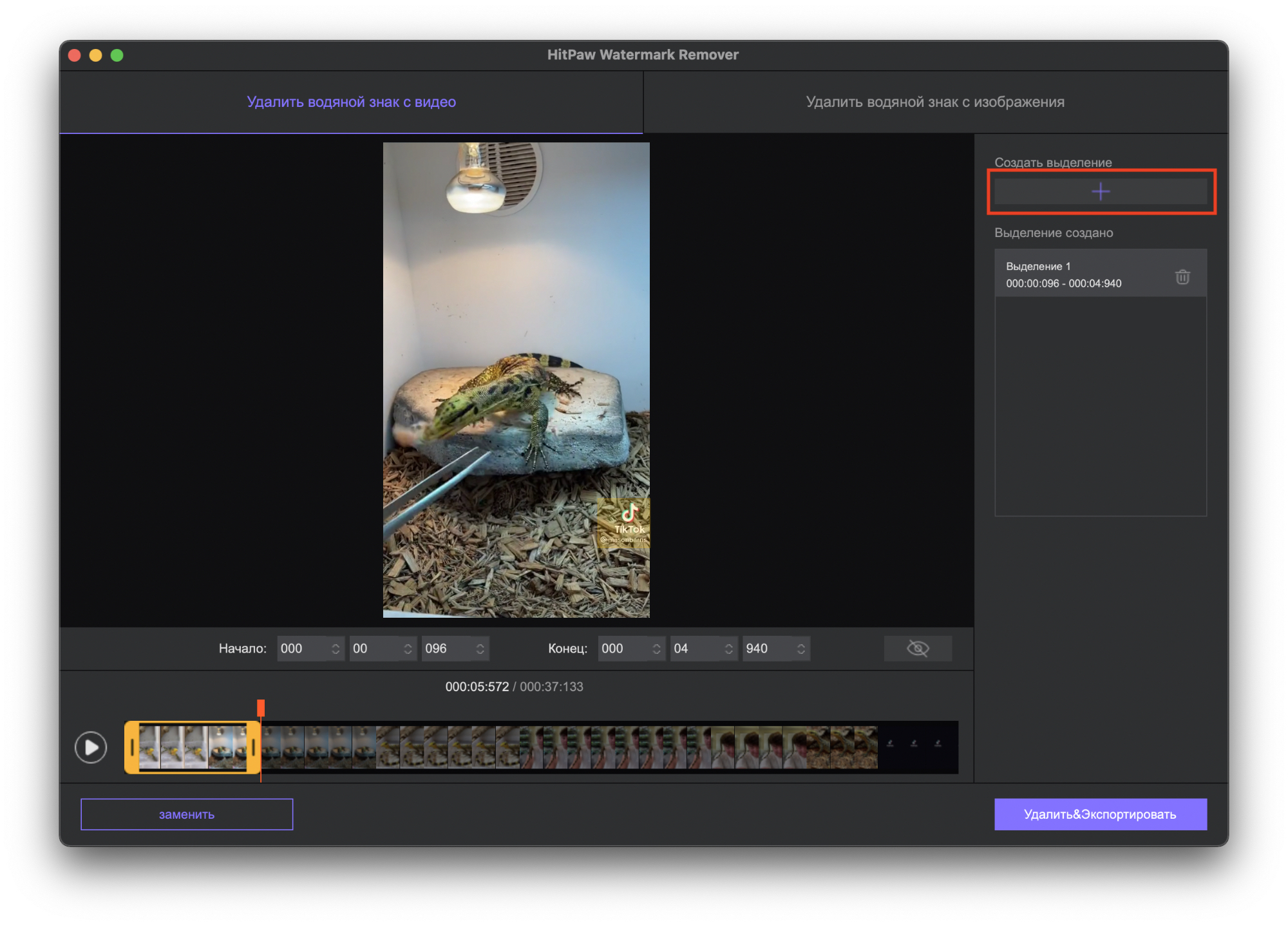
5. Теперь нажмите на кнопку «+», чтобы создать новое выделение.
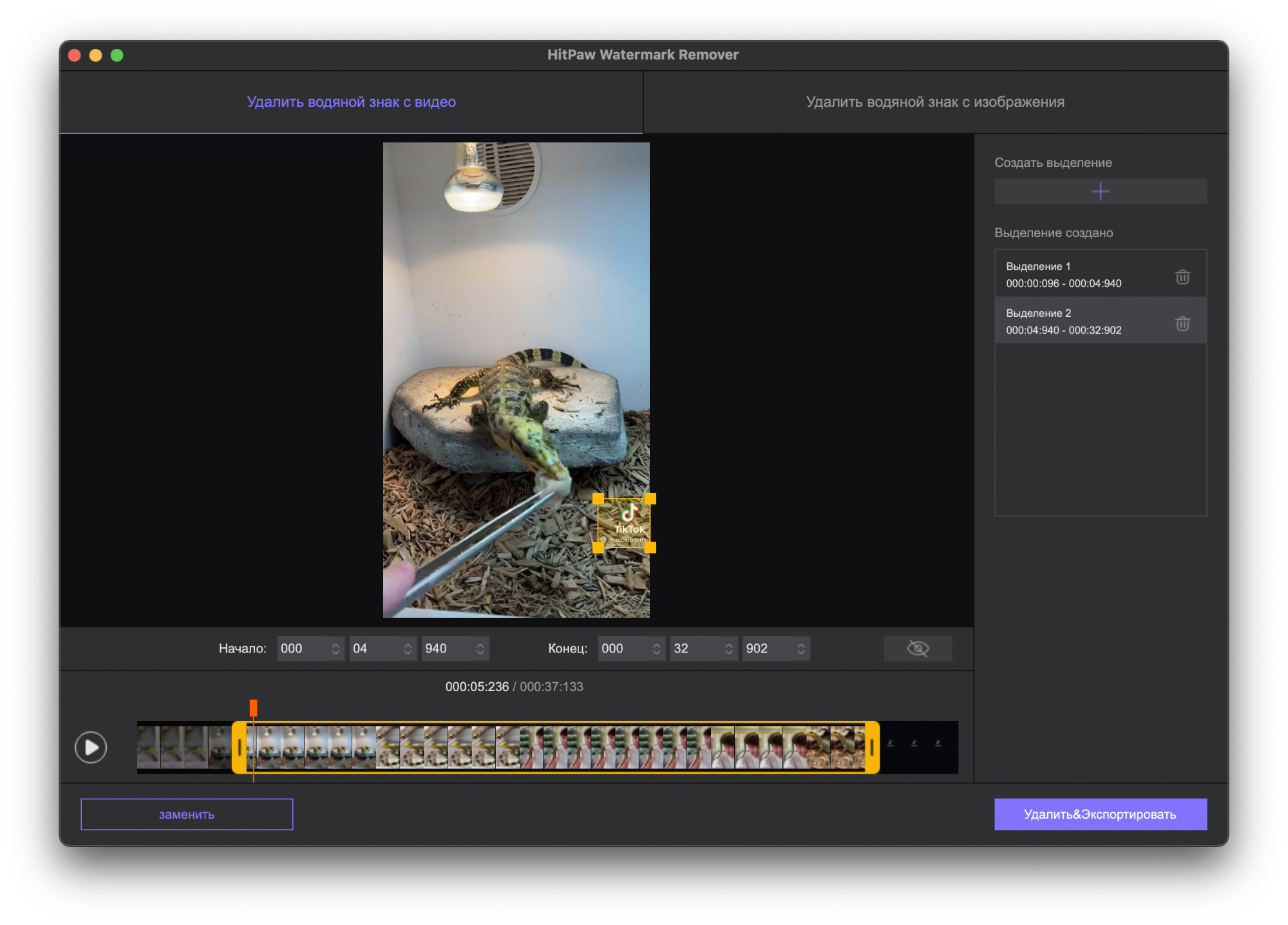
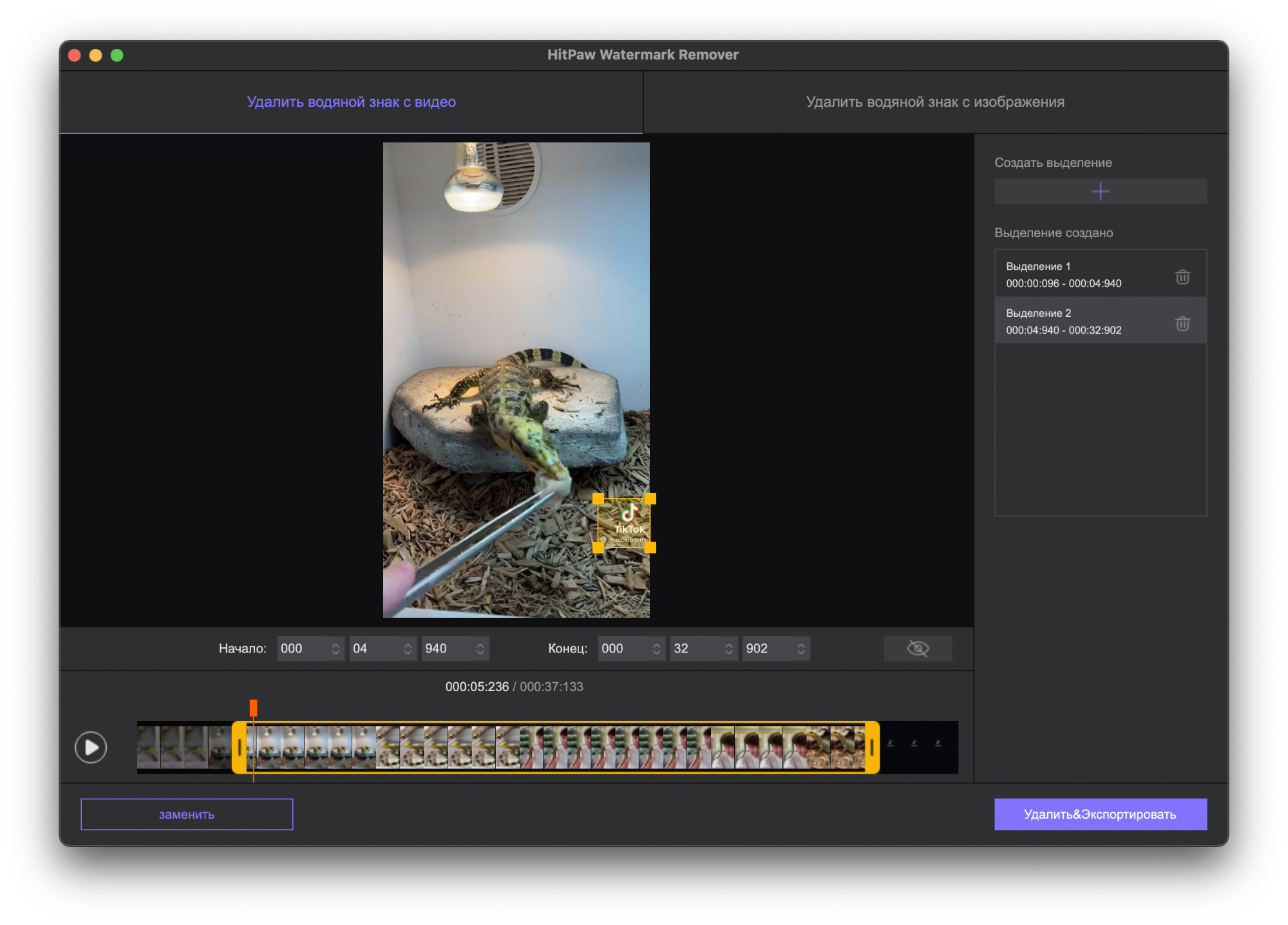
6. Повторите шаги 3 и 4, чтобы выделить водяной знак на новом участке видео.
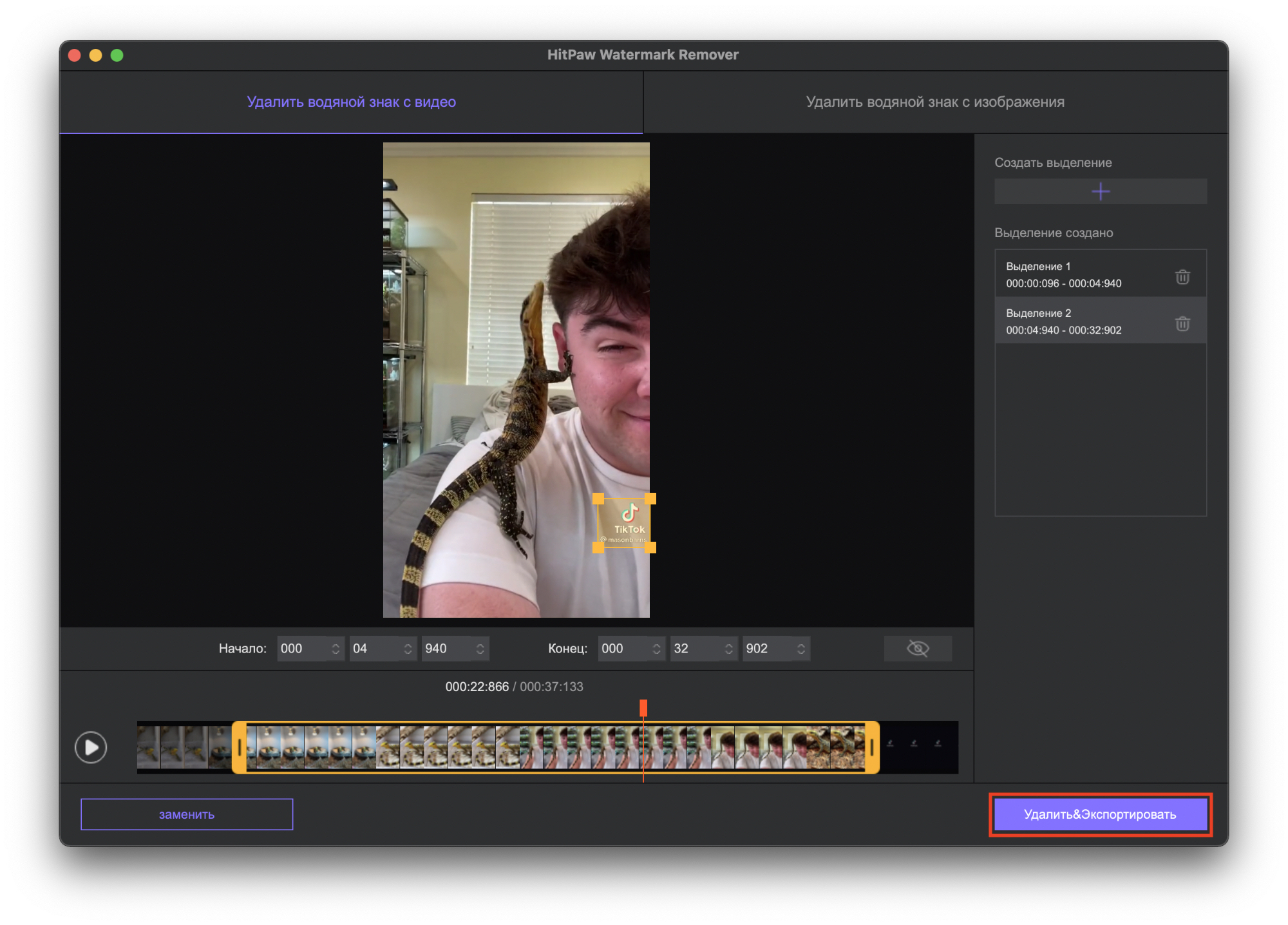
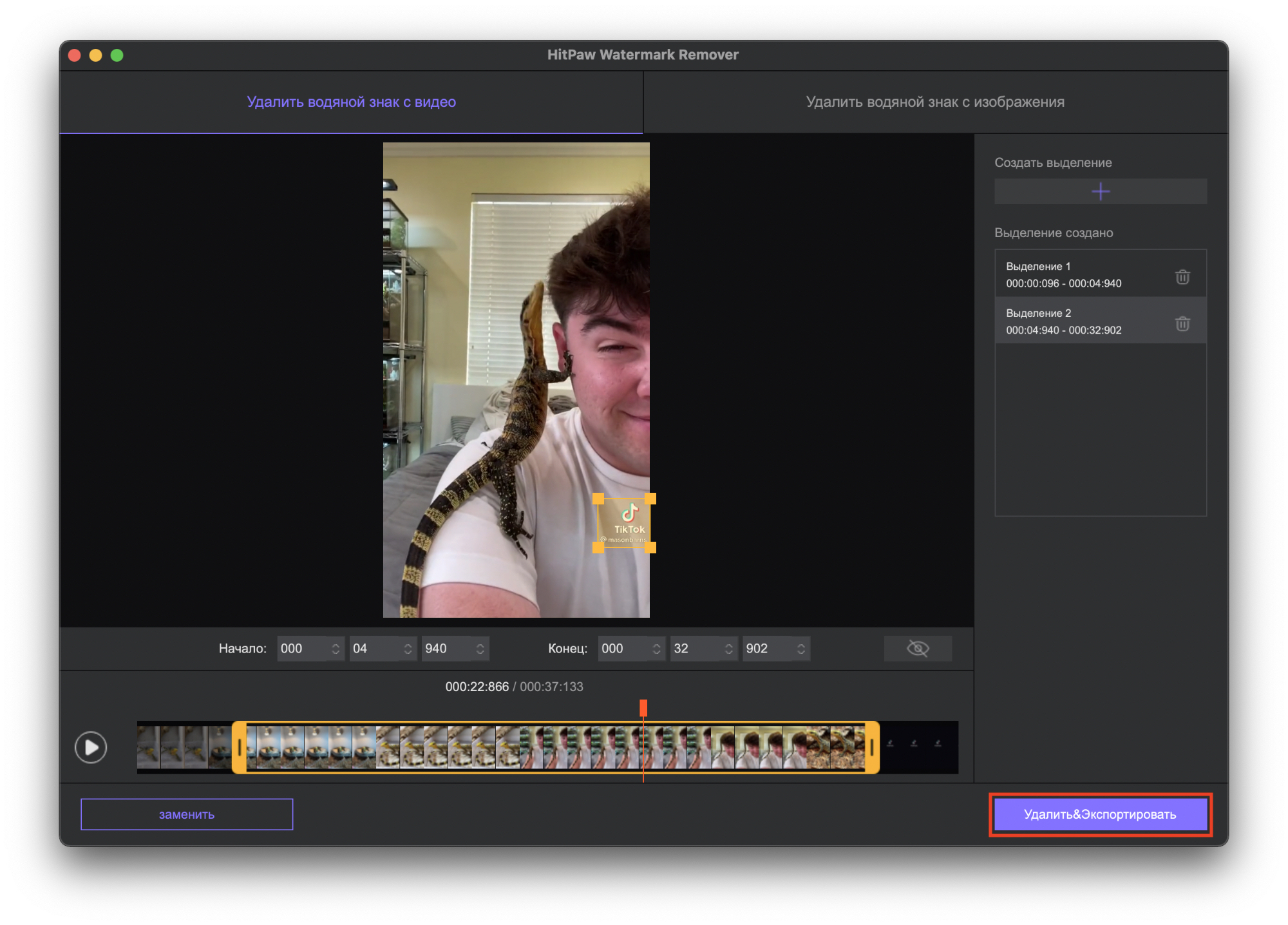
7. Когда всё будет готово, нажмите «Удалить & Экспортировать».
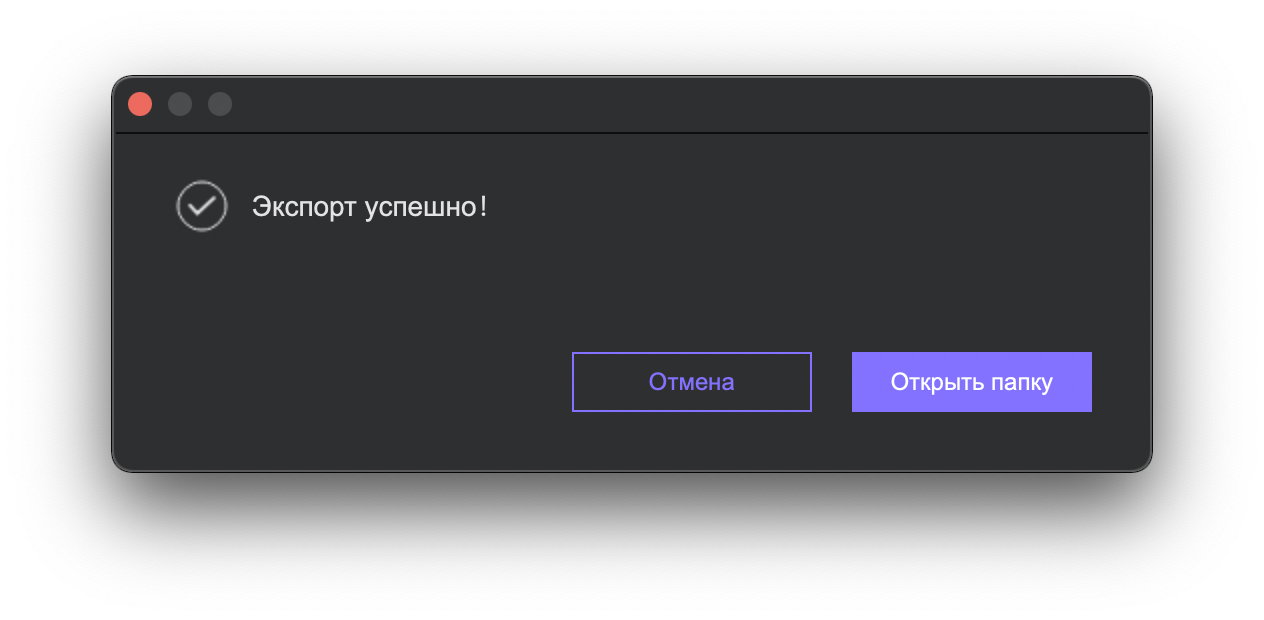
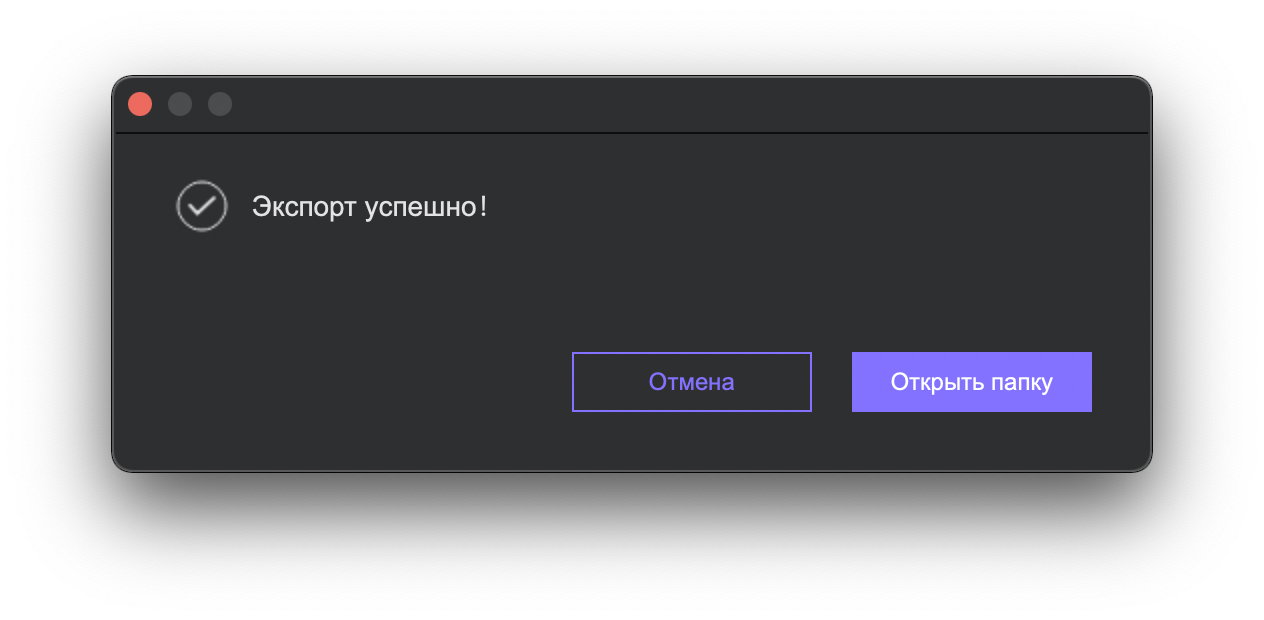
Далее всё произойдёт автоматически: программа удалит водяной знак в выбранных местах и сохранит файл на компьютере. Экспорт может занять от пары секунд до нескольких минут в зависимости от продолжительности видео и мощности вашего компьютера.
Если у вас остались какие-либо вопросы о работе HitPaw (как десктопной, так и онлайн-версии), посмотрите видео выше, которое подробно иллюстрирует каждый шаг.